iOS 18.0 공식 버전, 60개 이상의 변화! 모든 것을 파헤쳐 보자
애플이 새로운 iOS 18.0을 출시했습니다. 이번 업데이트는 97일간의 광범위한 베타 테스트를 거쳐 사용자 인터페이스와 기능에 많은 변화를 가져왔습니다. MacRumors와 9 to5 Mac과 같은 해외 IT 전문 매체들이 공개한 정보에 따르면, iOS 18.0은 60개가 넘는 주요 변경 사항을 포함하고 있습니다. 이러한 변경 사항들을 자세히 검토하고 일반 사용자들이 쉽게 이해할 수 있도록 설명해 드리겠습니다.

주요 업데이트 내용 요약
▶ iOS 18에서 사용자가 좋아하는 5가지 변경 사항은 다음과 같습니다.
1. 새로운 제어 센터
2. 다크모드 아이콘과 색조가 있는 아이콘
3. 비밀번호 앱
4. iMessage에서 나중에 보내기
5. Face ID로 앱 잠금 및 숨기기
▶ 그 밖에도 몇 가지 흥미로운 기능들이 있습니다.
1. 차량 모션 큐
2. 사파리(Safari)의 주의 산만 제어
3. 아이폰 미러링(맥(Mac)에서 아이폰 미러링)
4. 비디오 녹화 중 일시 정지 버튼
5. 이제 키보드에 계산 기능이 추가되었습니다.
iOS 18.0의 기능과 변경 사항에 대한 자세한 내용은 다음과 같습니다.
⚠️참고: 현재 iOS 18 개발자 베타/공식 버전 이상을 설치하여 체험할 수 있습니다.
홈 화면
2007년 아이폰 OS 1 출시 이후 처음으로, 애플은 사용자들에게 홈 화면을 개인화할 수 있는 다양한 옵션을 제공하기 시작했습니다. 이제 사용자들은 앱 아이콘의 색상을 변경하거나 다크 모드를 적용할 수 있습니다. 이 기능을 사용하려면 홈 화면을 길게 누르고, 화면 오른쪽 상단의 편집 버튼을 탭 한 후 사용자 지정 옵션을 선택하면 됩니다.

이제 홈 화면에서 앱 아이콘을 자유롭게 배치할 수 있습니다. 원하는 위치로 아이콘을 드래그하여 놓으면, 그 자리에 바로 고정되어 격자 형태의 레이아웃을 벗어날 수 있습니다.
⚠️참고: "iOS 18에서 아이폰(iPhone) 홈 화면에서 색상을 변경하거나 앱 이름을 제거하는 방법"에서 상세 내용을 확인 할 수 있습니다.
앱 이름 숨기기
iOS 18은 홈 화면 사용자 지정 기능뿐만 아니라 앱 이름을 숨기고 아이콘을 약간 확대하여 조화로운 레이아웃을 구성할 수 있는 옵션을 제공합니다. 앱 이름을 숨기기 위해서는 홈 화면을 길게 누른 후, 왼쪽 상단 모서리의 '편집'을 탭 하고 '사용자 지정'을 선택한 다음, 큰 버튼을 누르면 됩니다.

⚠️참고: "iOS 18에서 아이폰(iPhone) 홈 화면에서 색상을 변경하거나 앱 이름을 제거하는 방법"에서 상세 내용을 확인 할 수 있습니다.
제어 센터
iOS 18은 제어 센터를 대폭 업데이트하여 향상된 사용자 정의 기능과 여러 화면을 제공하여 자주 사용하는 설정과 작업에 쉽게 사용할 수 있도록 했습니다.

▶ 주요 내용은 다음과 같습니다.
• 개선된 사용자 정의 기능: 이제 사용자는 컨트롤 순서를 재배열하고, 크기를 조정하며, 심지어 컨트롤 센터에 새로운 페이지를 추가할 수 있습니다. 사용자 정의를 위해서는 컨트롤 센터의 빈 공간을 탭 한 후 길게 눌러 컨트롤을 이동하거나 크기를 조절하면 됩니다.
• 다중 화면 지원: 위로 살짝 밀어 추가 제어 센터 페이지를 열 수 있으며, 여기에 자주 사용하지 않는 컨트롤이나 타사 앱 통합 기능을 배치할 수 있습니다.
• 제어 센터 라이브러리: 새로운 제어 센터 라이브러리를 통해 사용자는 제어 센터에서 컨트롤을 쉽게 추가하거나 제거할 수 있습니다.
• 타사 앱 통합: 개발자들은 이제 애플이 제공하는 새로운 API를 활용하여 자신의 앱을 컨트롤 센터와 통합할 수 있습니다. 이를 통해 사용자는 컨트롤 센터를 통해 좋아하는 앱의 설정과 기능에 바로 접근할 수 있습니다.
이러한 개선을 통해 iOS 18의 컨트롤 센터는 이전보다 훨씬 더 다양하고 유용해졌습니다. 사용자 맞춤 옵션을 탐색하여 자신의 필요에 완벽하게 부합하는 컨트롤 센터를 구성할 수 있습니다.
⚠️참고: "iOS 18, 아이폰(iPhone)에서 홈 화면, 아이콘, 그룹, 제어 센터를 편집하는 방법, 컨트롤 추가하여 갤러리로 사용"에서 상세 내용을 확인 할 수 있습니다.
Face ID로 앱 잠금 및 숨기기
애플은 iOS의 보안 강화를 위해 Face ID(또는 iPhone SE의 경우 Touch ID)를 이용한 앱 잠금 기능을 도입했습니다. 이 기능을 통해, 타인이 사용자의 아이폰을 사용할 때에도 Face ID 스캔 없이는 잠긴 앱에 접근할 수 없게 되었습니다.

앱에 Face ID 잠금을 설정하려면, 앱을 길게 누른 후 햅틱(Haptic) 터치 메뉴에서 'Face ID 필요'를 선택하고 확인하십시오. 앱을 잠그면 홈 화면에서 숨길 수 있는 옵션이 제공됩니다. 이를 선택하면 앱이 잠긴 폴더로 이동하고, 열기 위해서는 인증이 필요합니다.
⚠️참고: "iOS 18, 아이폰(iPhone)에서 앱을 잠그고 숨기는 방법"에서 상세 내용을 확인 할 수 있습니다.
잠금 화면에서 바로가기 변경
iOS 18에서는 사용자가 잠금 화면에서 손전등과 카메라 바로가기 버튼을 사용자 정의할 수 있습니다. 잠금 화면을 길게 누른 후 '사용자 지정'을 선택하고, '잠금 화면'을 선택한 다음, 빼기(-) 아이콘을 탭 하여 기존 버튼을 제거하고, 더하기(+) 아이콘을 탭 하여 새로운 버튼을 추가할 수 있습니다.

이 버튼들에는 번역, 메모 작성, 음악 인식 등 다양한 기능을 설정할 수 있습니다.
⚠️참고: "iOS 18, 아이폰 잠근 화면의 컨트롤 앱 변경하는 방법"에서 상세 내용을 확인 할 수 있습니다.
비밀번호 앱
설정 앱의 비밀번호 옵션은 이제 완전히 새롭게 디자인된 앱으로, 이전보다 비슷한 기능을 제공하지만 구성과 접근성이 약간 더 좋아졌습니다.

비밀번호 앱을 열면 미리 알림 앱과 비슷한 디자인이 표시되고 여러 카테고리가 즉시 표시됩니다.
• 모두(All)
• 패스키(Passkes)
• 코드(Code)
• 와이파이(Wi-Fi)
• 보안(Security)
• 삭제됨(Deleted)
비밀번호 관리 앱은 iOS 18을 탑재한 아이폰뿐만 아니라 iPadOS 18, macOS Sequoia, 그리고 visionOS 2에서도 이용 가능합니다. 윈도우 사용자의 경우 iCloud 앱을 통해 저장된 비밀번호들을 활용할 수 있습니다.
⚠️참고: "iOS 18, 아이폰에서 전용 '암호' 앱으로 여러 웹사이트 비밀번호 관리하기"에서 상세 내용을 확인 할 수 있습니다.
설정 앱
설정 앱이 재정비되어 이제 모든 타사 앱 설정이 새로운 '앱' 섹션 아래에 위치하게 되었습니다. 애플은 일반, 와이파이(Wi-Fi), 블루투스(Bluetooth), 셀룰러, 개인 핫스팟, 접근성, Face ID 및 암호, 시리(Siri), 화면 시간 등의 다양한 설정 메뉴에 더욱 큰 제목을 추가하여 가독성을 향상시켰습니다.

사진 앱
iOS 18에서 사진 앱은 완전히 새로운 디자인으로 재탄생했습니다. 이제 앱은 단일 보기로 통합되어, 하단에 전체 라이브러리와 주제별로 정리된 컬렉션을 볼 수 있는 그리드가 제공됩니다. 또한, 월과 연도별로 사진을 볼 수 있는 옵션과 스크린샷을 숨기거나 다양한 방식으로 정렬할 수 있는 필터 버튼이 추가되었습니다.

그리드 아래 공간은 시간, 사람, 추억, 여행 등의 테마로 구성된 컬렉션을 탐색할 수 있는 곳입니다. 최근 항목에서는 지난 며칠 간의 사진이 나타나며, 영수증 같은 불필요한 사진은 자동으로 제외됩니다. 사용자는 이제 사람과 반려동물의 그룹 사진을 모아 컬렉션을 재정렬하거나 고정할 수 있습니다. 그리드를 오른쪽으로 스와이프 하면, 추천 사진과 즐겨찾기 컬렉션을 볼 수 있는 새로운 회전목마가 나타납니다. 이는 자동으로 업데이트되어 새로운 이미지를 보여줍니다.
⚠️참고: "iOS 18 베타 5의 모든 새로운 기능, 사진 앱, 사파리/방애 제어 기능, 홈 화면, 다크모드"에서 상세 내용을 확인 할 수 있습니다.
홈 화면에서 위젯 크기 변경
iOS 18에서는 앱 아이콘이나 위젯을 길게 눌러서 원하는 크기로 빠르게 조절할 수 있습니다. 홈 화면을 '흔들기 모드'로 전환하면, 오른쪽 하단에 나타나는 새로운 핸들을 드래그하여 위젯의 크기를 쉽게 키우거나 줄일 수 있습니다.

⚠️참고: "iOS 18에서는 아이폰(iPhone) 홈 화면에서 위젯 크기 변경하는 방법"에서 상세 내용을 확인 할 수 있습니다.
새로운 충전 한도 옵션
아이폰 15 모델을 사용하고 계시다면, 이제 배터리 충전 한도를 85%, 90%, 또는 95%로 설정할 수 있습니다. 이는 이전의 80% 충전 한도 설정에 비해 변경된 사항입니다.
• 이 기능은 설정 앱 > 배터리 > 충전(아이폰 15 시리즈만 해당)에서 찾을 수 있습니다.
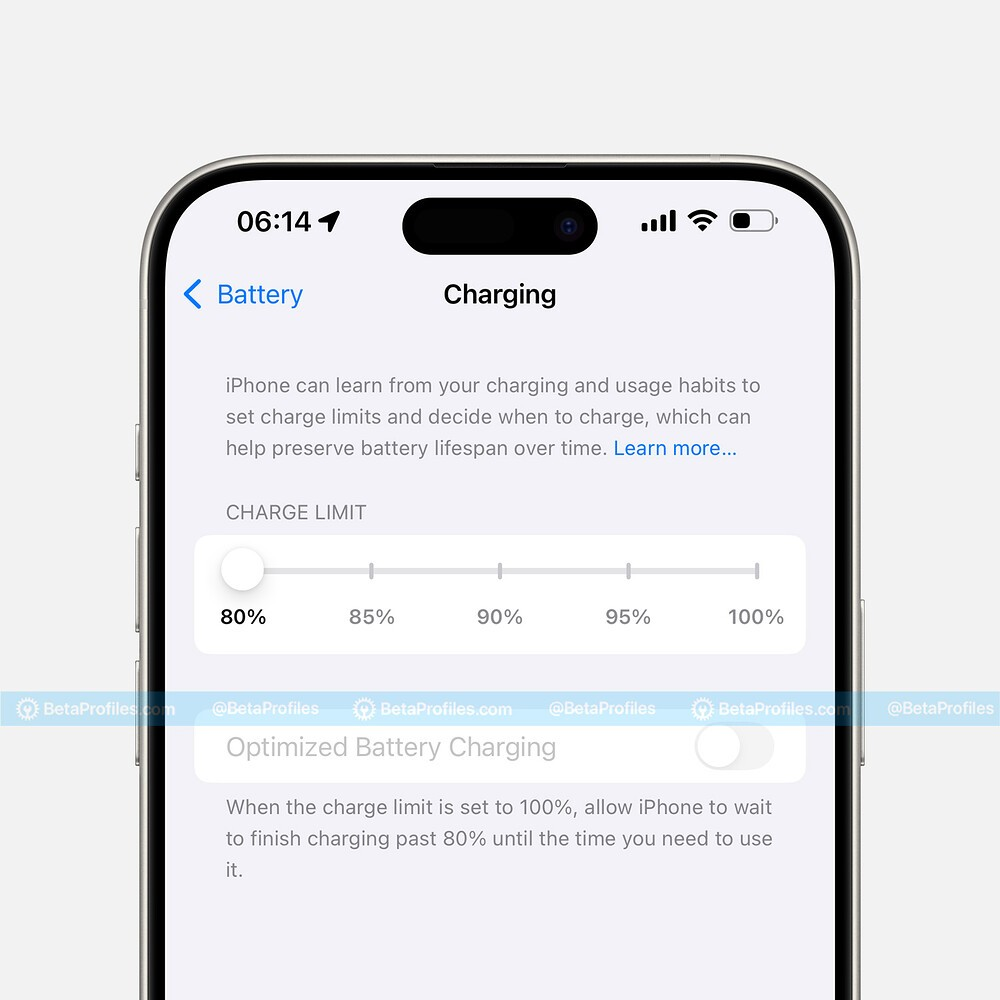
설정의 새로운 iCloud 페이지
iOS 18에서는 설정 > [사용자 이름] > iCloud의 iCloud 페이지가 새로운 디자인으로 바뀌었습니다.
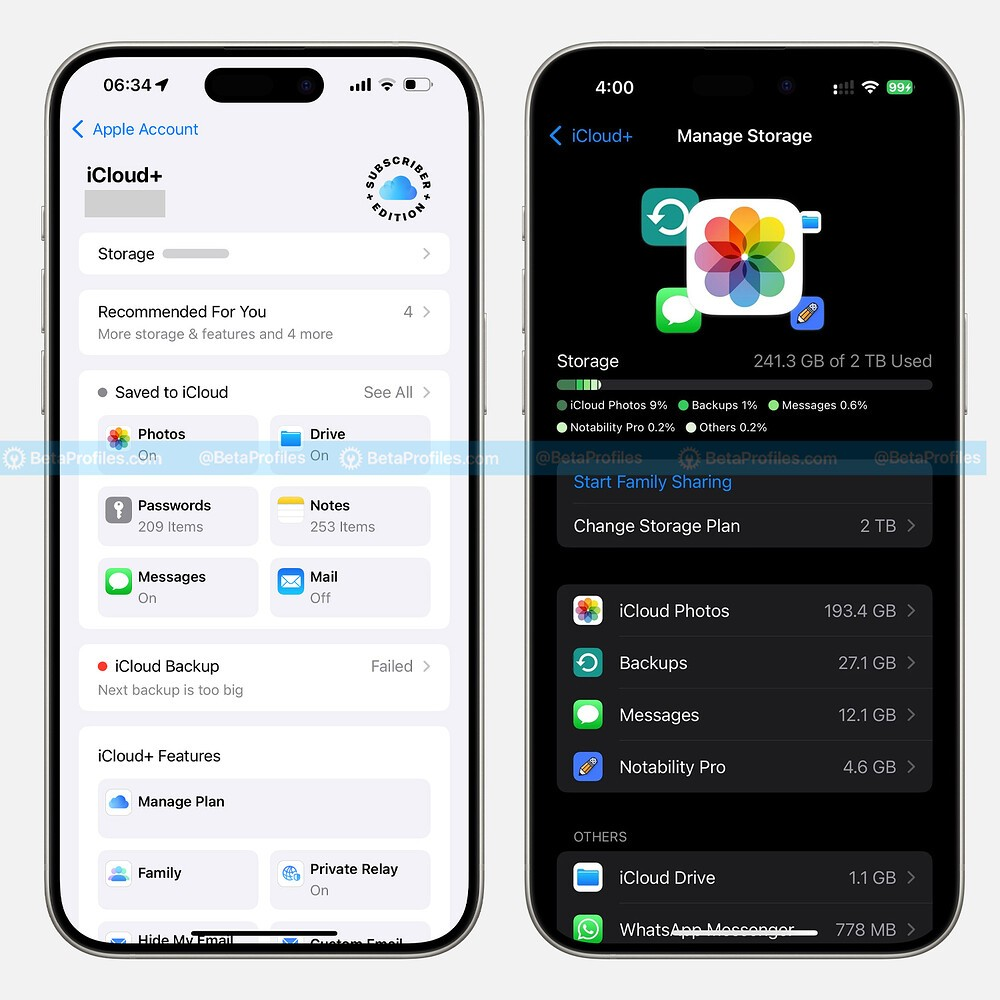
계산기 앱
iOS 18의 계산기 앱은 기본, 과학, 그리고 수학 노트 옵션을 통해 이전보다 훨씬 강화되었습니다. 아이폰의 계산기 앱은 수학 노트를 지원하지만, 애플 펜슬(Apple Pencil)은 지원하지 않으므로 수식을 입력하려면 키보드나 손가락을 사용해야 합니다.
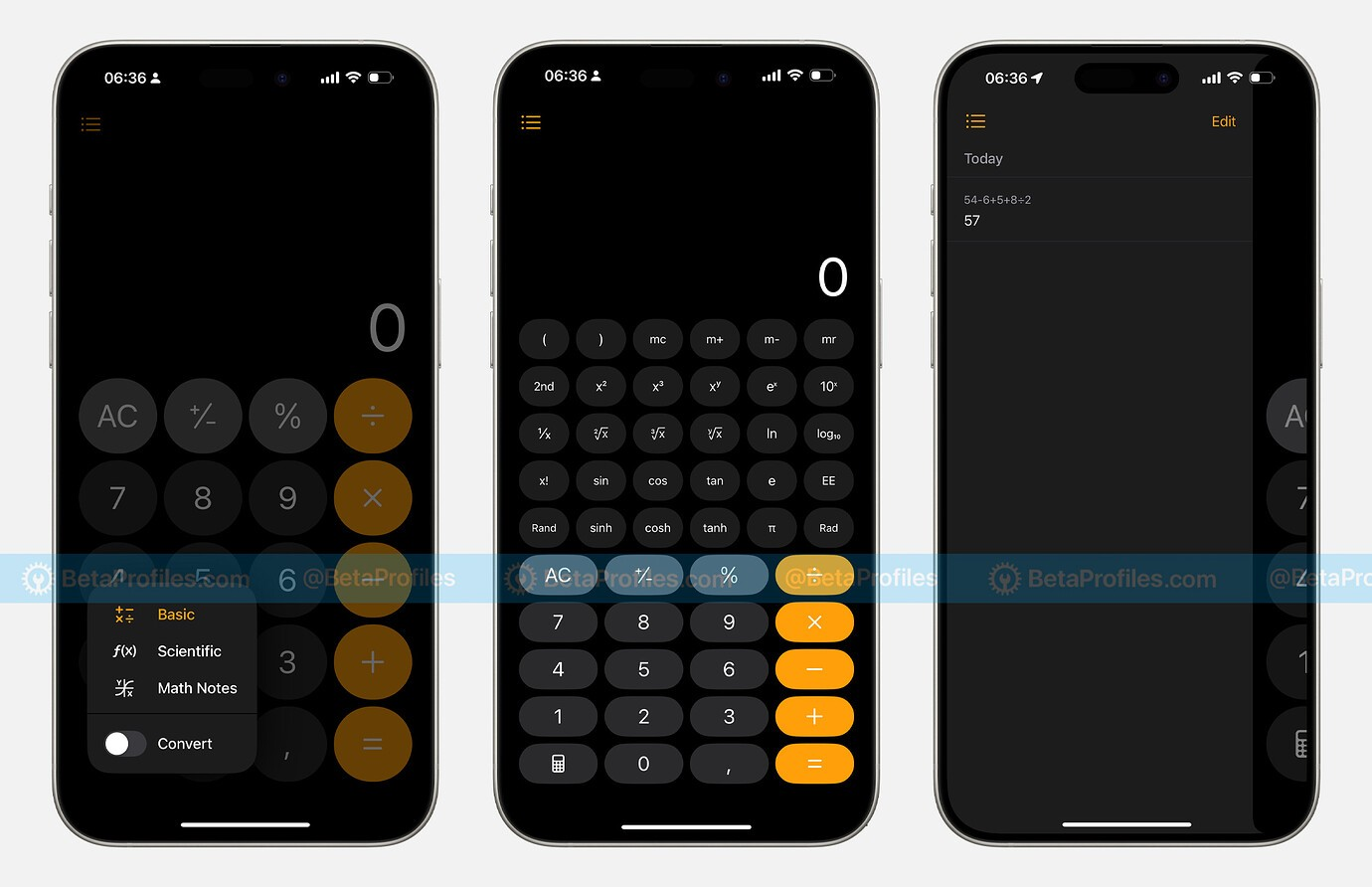
기본 계산기 앱은 이제 계산 기록을 저장하며, 기록을 보려면 오른쪽으로 스와이프 하거나 상단 오른쪽 모서리의 메뉴 아이콘을 탭 하세요. 또한, 개별 숫자를 삭제하는 오른쪽 스와이프 제스처는 전용 삭제 버튼으로 교체되었습니다.
iMessage 텍스트 효과
iMessage는 이제 볼드체, 기울임 꼴, 밑줄, 그리고 취소선과 같은 서식 옵션을 포함하여 메시지의 개별 단어에 "역동적이고 생동감 있는" 효과를 적용할 수 있는 새로운 텍스트 효과들을 제공합니다. 이 효과들에는 확대, 축소, 흔들림, 끄덕임, 폭발, 잔물결, 개화, 그리고 떨림이 포함됩니다.
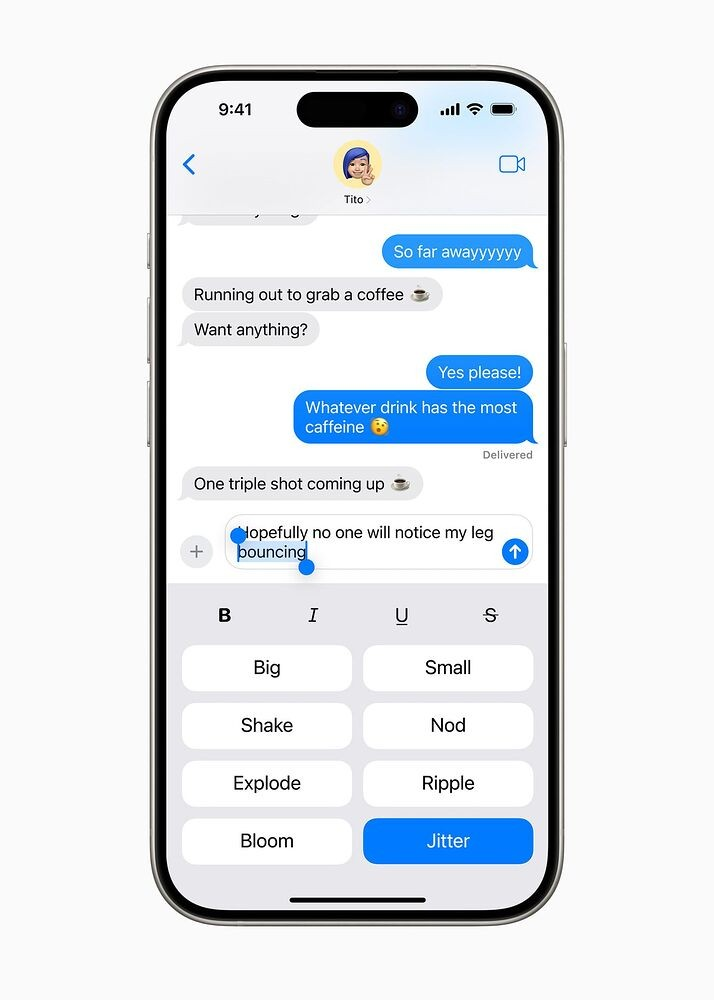
iMessage에서 텍스트 효과를 사용하려면, 대화를 열고 메시지를 작성한 후 원하는 단어나 구를 선택합니다. 그런 다음 나타나는 메뉴에서 왼쪽으로 스와이프 하고 '텍스트 효과' 옵션을 선택하세요.
⚠️참고: "iOS 18, 아이폰(iPhone)의 아이메시지(iMessage)에서 텍스트 효과를 사용하는 방법"에서 상세 내용을 확인 할 수 있습니다.
아이폰에서 T9 전화 걸기
안드로이드 휴대전화의 키패드에서 문자를 이용해 전화번호로 전화하는 기능에 익숙한 사용자들에게 좋은 소식입니다. iOS 18이 이제 이 기능을 지원합니다. 예를 들어, 'John'에게 전화하려면 '5 6 4'(JOH에 해당)를 누르면 됩니다. 이 기능은 연락처에서 가장 유사한 이름을 찾아줍니다.
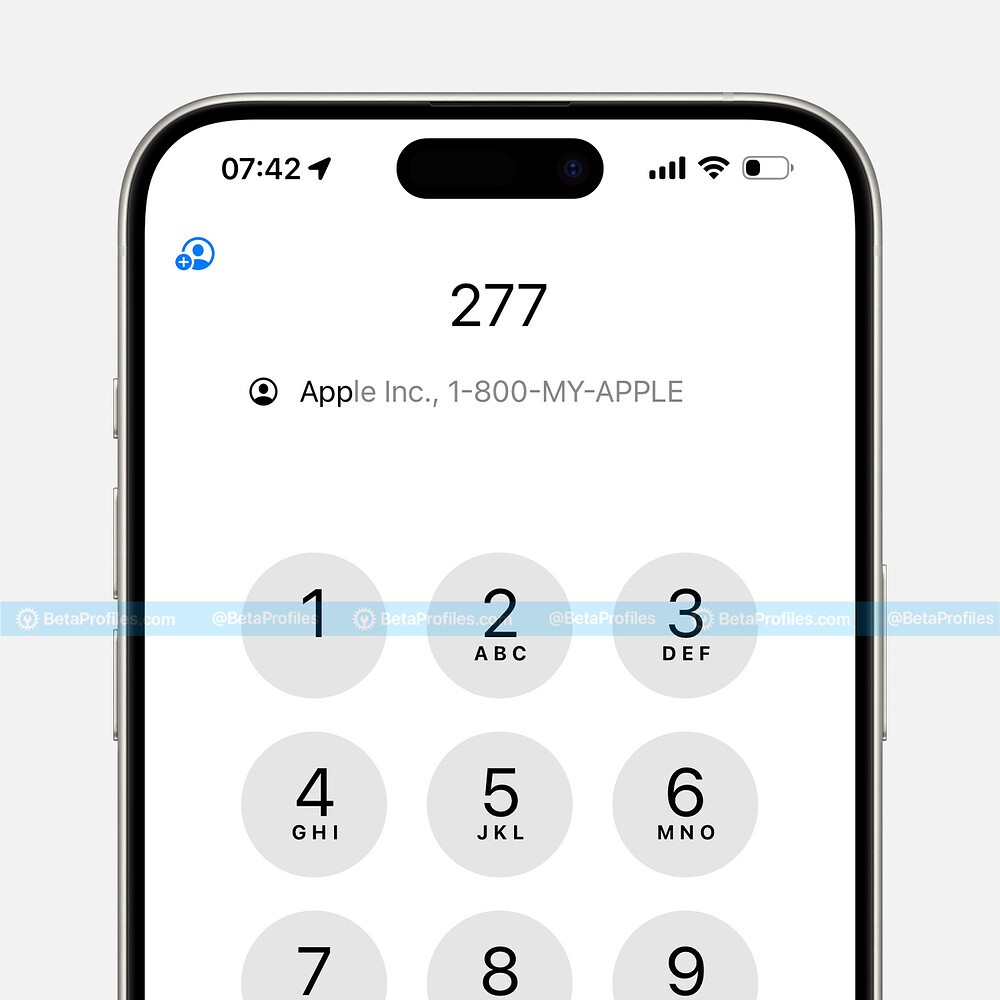
⚠️참고: "iOS 18, 아이폰(iPhone)에서 연락처를 빠르게 검색해주는 T9 전화 걸기 자동 완성 기술을 제공합니다"에서 상세 내용을 확인 할 수 있습니다.
새로운 캘린더 UI
iOS 18에서는 캘린더 UI가 개선되어, 기존의 목록 보기 옵션에 더해 Compact, Stacked, Details 형식으로 일정 이벤트를 확인할 수 있게 되었습니다.
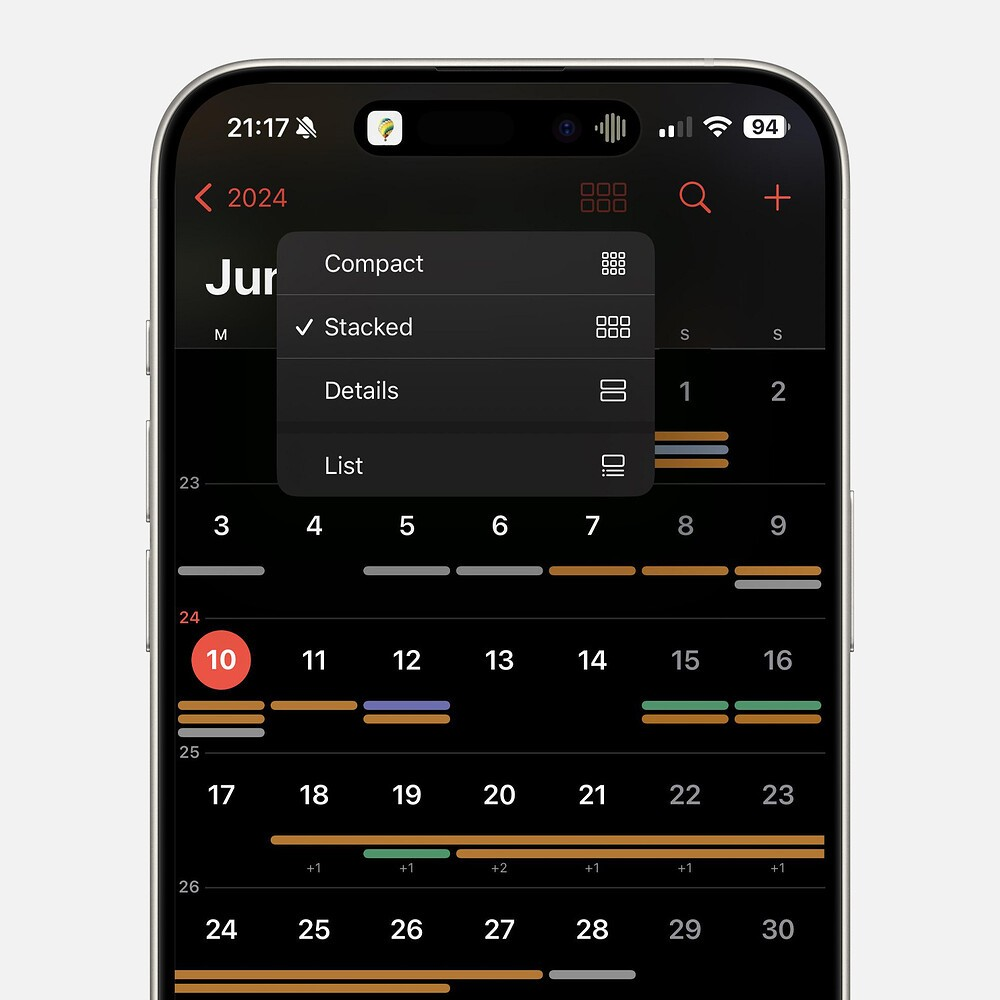
캘린더의 미리 알림
마감일이 있는 미리 알림은 캘린더 앱에서 해당 마감일의 이벤트와 함께 정렬되어 표시됩니다. 이는 종일 이벤트와 특정 시간에 예정된 이벤트 모두에 적용됩니다. 예를 들어, 오후 6시에 저녁 식사를 하라는 알림이 있다면, 그 알림은 오후 7시에 예정된 이벤트 바로 위에 위치하게 됩니다.
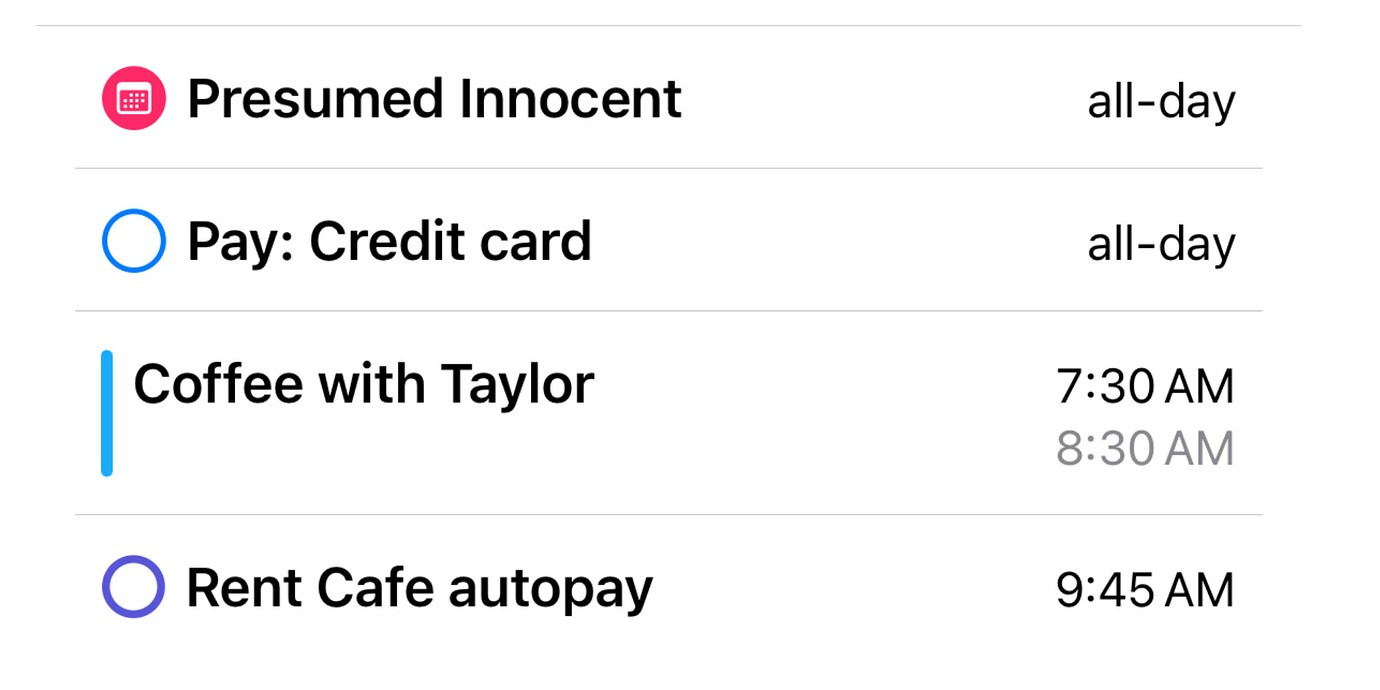
버튼 누름 효과
iOS 18이 설치된 아이폰에서 물리적 버튼을 누를 때 주변에 검은색 효과가 나타나며, 이는 버튼이 눌렸음을 시각적으로 표시합니다. 측면 버튼, 볼륨 버튼, 그리고 iPhone 15 Pro 및 15 Pro Max의 동작 버튼을 포함하여 모든 물리적 버튼에 이러한 효과가 적용됩니다.

⚠️참고: "iOS 18.1 베타, 시리 호출 시 빛이 나오는 기능"에서 상세 내용을 확인 할 수 있습니다.
음악 앱의 새로운 대기열 시스템
음악 앱은 이제 셔플, 반복 및 다음 재생 버튼이 더 크고 두드러진 새로운 대기열 시스템을 제공합니다.
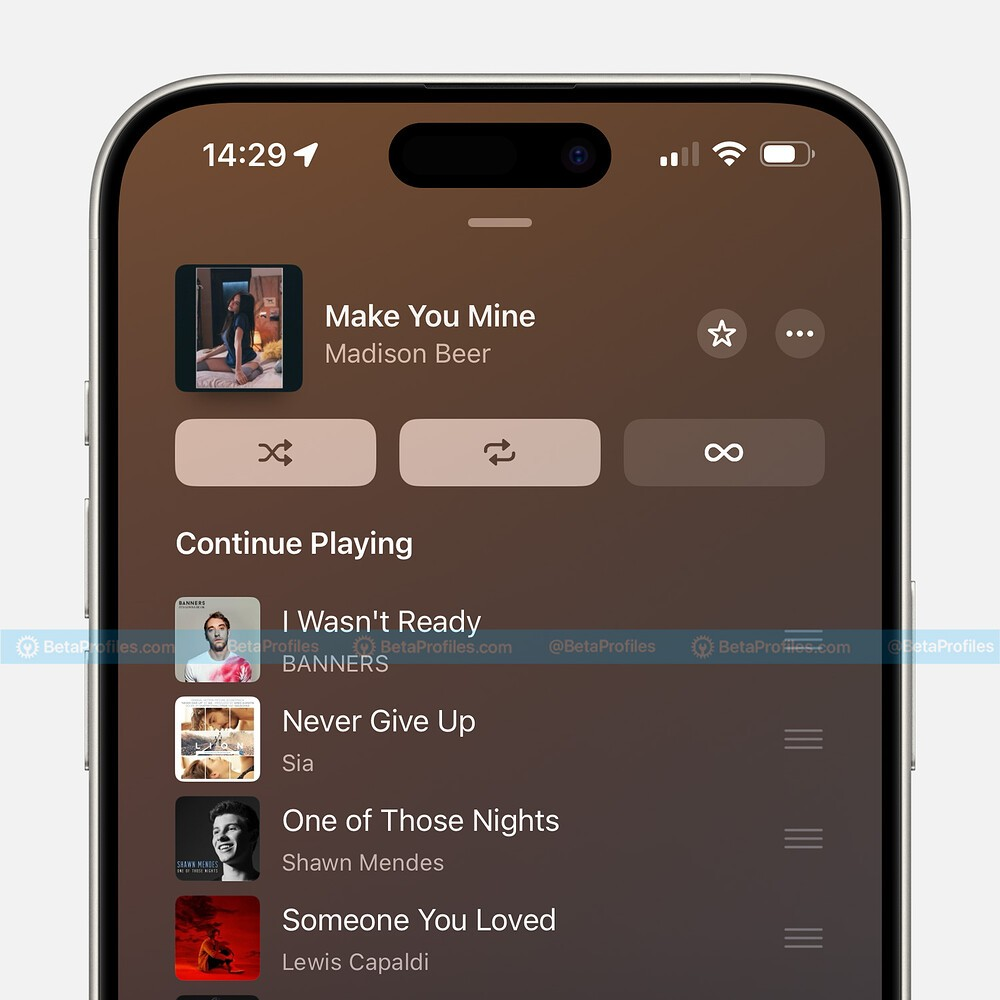
메모 앱의 텍스트 색상 변경
iOS 18에서 메모 앱의 텍스트 색상을 변경하여 텍스트를 강조 표시할 수 있습니다. 키보드 상단의 Aa 아이콘을 탭 하면 보라색, 분홍색, 주황색, 민트색, 파란색 등 다양한 색상 중에서 선택이 가능합니다.
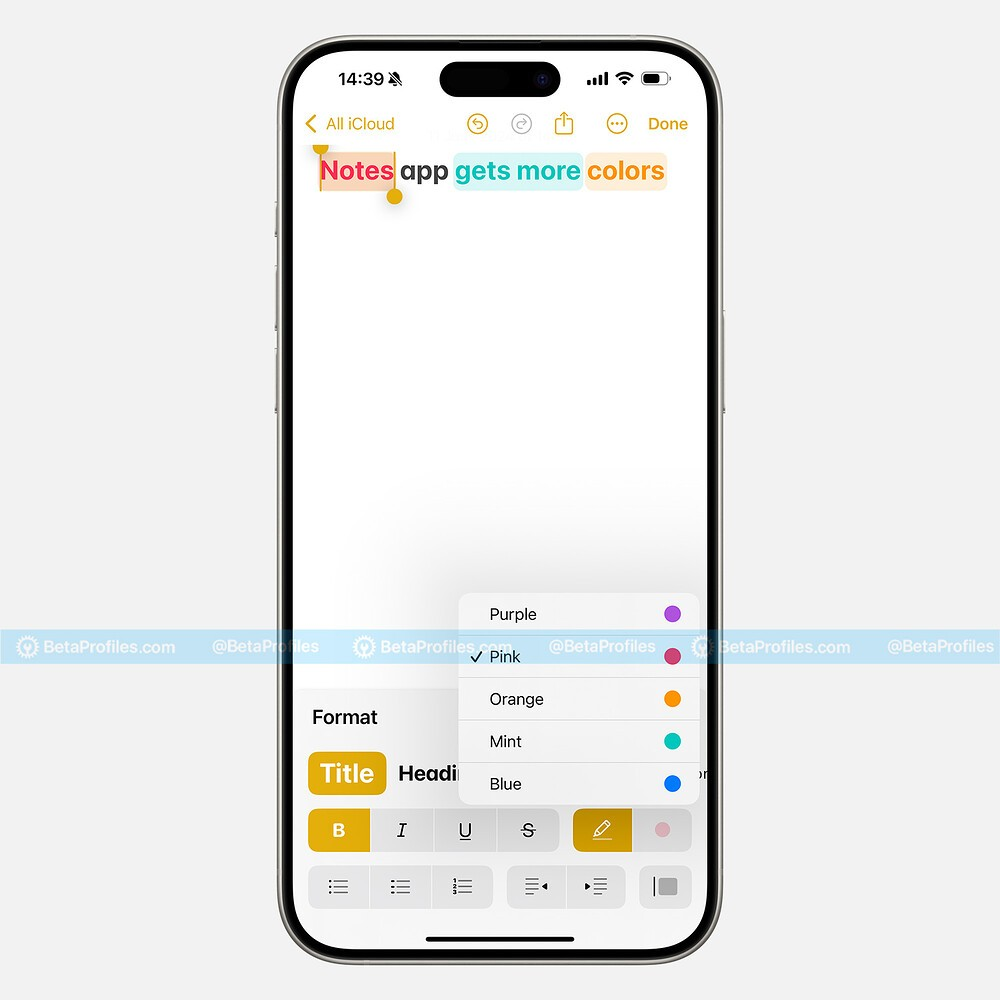
⚠️참고: "iOS 18, 아이폰(iPhone)에서 메모(Notes) 앱에서 텍스트를 5가지 색상을 적용하는 방법"에서 상세 내용을 확인 할 수 있습니다.
Dynamic Island의 새로운 손전등 인터페이스
iOS 18은 iPhone 14 Pro, 14 Pro Max, iPhone 15 Pro, 그리고 15 Pro Max를 포함한 Dynamic Island가 탑재된 iPhone에서 손전등 인터페이스를 개선됩니다. 새로운 인터페이스는 이전 버전보다 더 발전하여 실제 손전등을 모방하고, 사용자가 손전등의 밝기와 너비를 조절할 수 있게 해 줍니다.
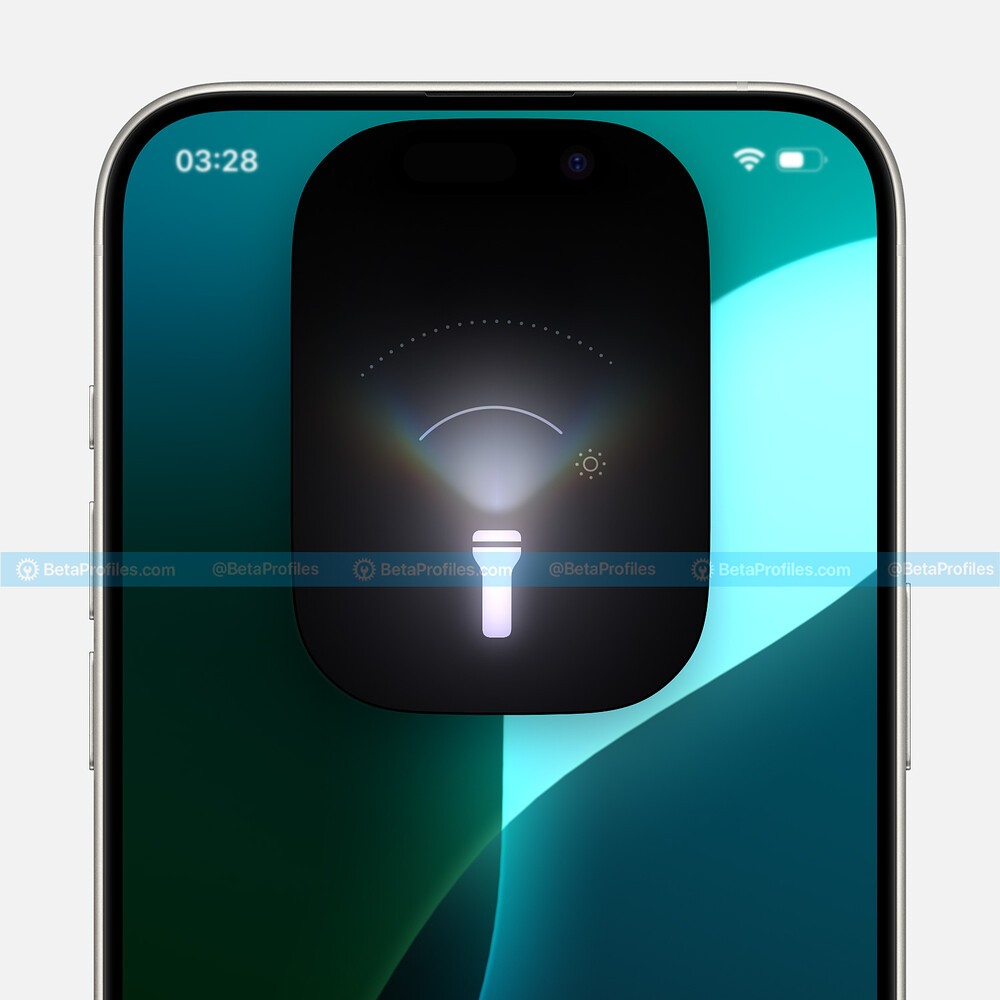
⚠️참고: "iOS 18, 아이폰에서 손전등 기능 밝기(빛)와 범위(너비/폭)를 변경하는 방법"에서 상세 내용을 확인 할 수 있습니다.
제어 센터의 새로운 오디오 및 비디오 인터페이스
iOS 18에서는 제어 센터가 개선되어 화상 통화 중 오디오 및 비디오 인터페이스에 대한 접근성이 향상되었습니다. 사용자는 화상 통화 도중 제어 센터의 개인 정보 표시기를 통해 오디오 및 비디오 설정을 손쉽게 조정할 수 있으며, 이 설정들은 기능 버튼과 함께 같은 위치에 배치되어 더욱 편리하게 사용할 수 있습니다.
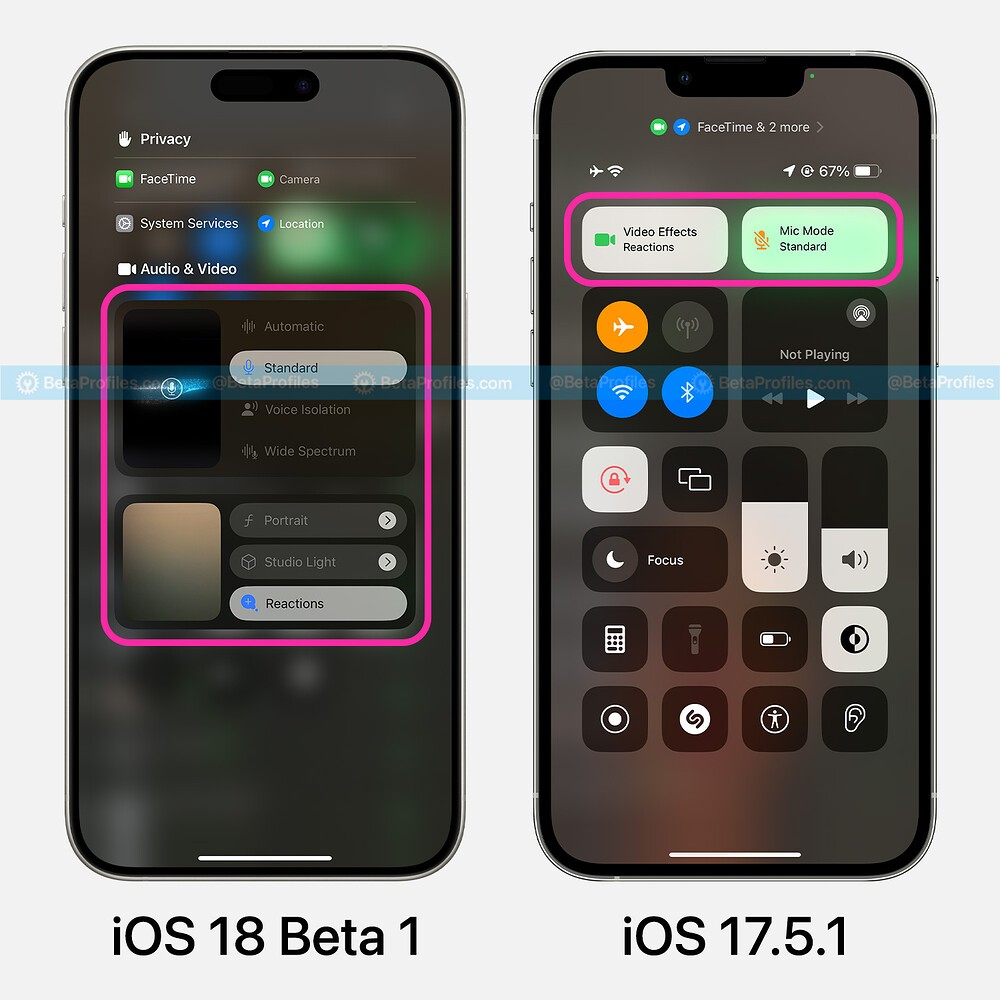
탭 하여 현금화
NameDrop 기능을 기억하시나요? 이 기능은 두 대의 아이폰을 탭 하는 것만으로 결제가 가능하도록 유사한 방식으로 작동합니다. 'Tap to Cash'는 'Tap to Pay'의 확장 기능으로, 각 아이폰의 NFC 칩을 통해 거래를 진행합니다. 애플은 송금 과정에서 개인 정보가 공유되지 않음을 보장하여 개인 정보 보호를 강조합니다.

이 기능은 현재 Apple Cash를 지원하는 국가에서만 사용할 수 있으며, 현재 미국에서만 사용할 수 있습니다.
느린 충전 경고
iOS 18은 5W 충전기와 같은 저속 충전기를 사용하여 아이폰을 충전할 때 사용자에게 경고를 표시합니다.
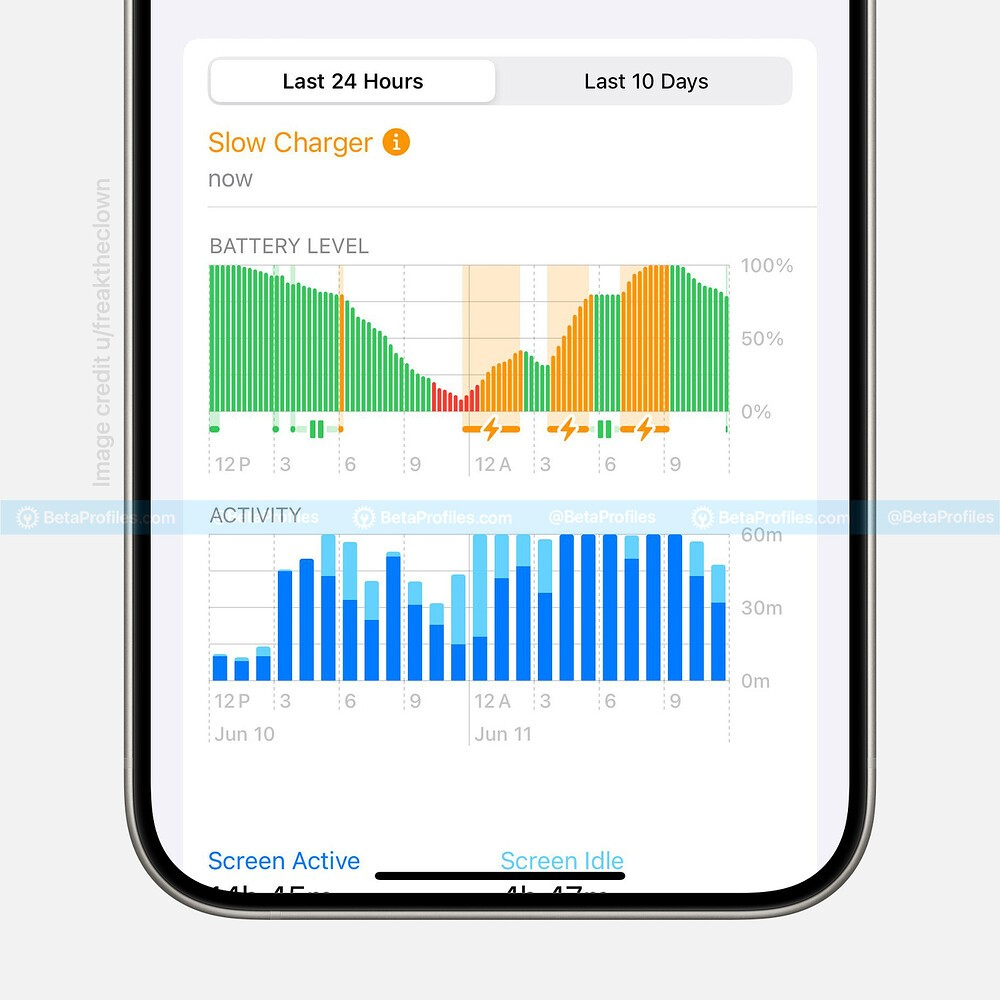
이모티콘 탭백
이제 메시지 앱에서 탭백(Tapbacks) 기능을 사용하면 이제 기존의 몇 가지 반응에 국한되지 않고 모든 이모티콘을 추가할 수 있게 되었습니다. 애플은 기본적으로 몇 가지 이모티콘을 제공하지만, 사용자가 원하는 경우 직접 이모티콘을 추가하는 것도 가능합니다.
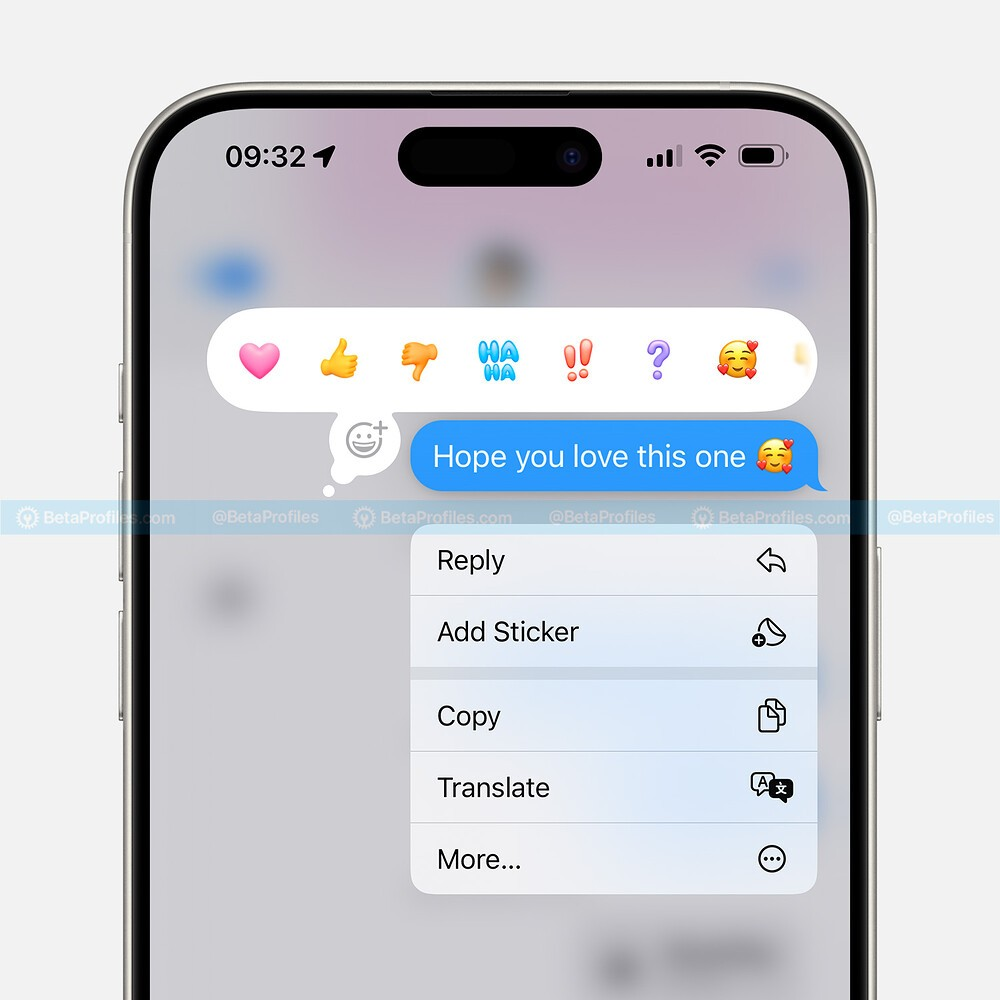
메시지 예약
iOS 18에서는 메시지 앱을 통해 직접 문자 메시지를 예약할 수 있어 시리(Siri)에게 예약을 요청할 필요가 없습니다. 메시지를 작성하고 화면 왼쪽의 '+' 버튼을 누른 후 '나중에 보내기' 옵션을 선택하면 됩니다. 발송할 날짜와 시간을 설정하면 예약이 완료됩니다.
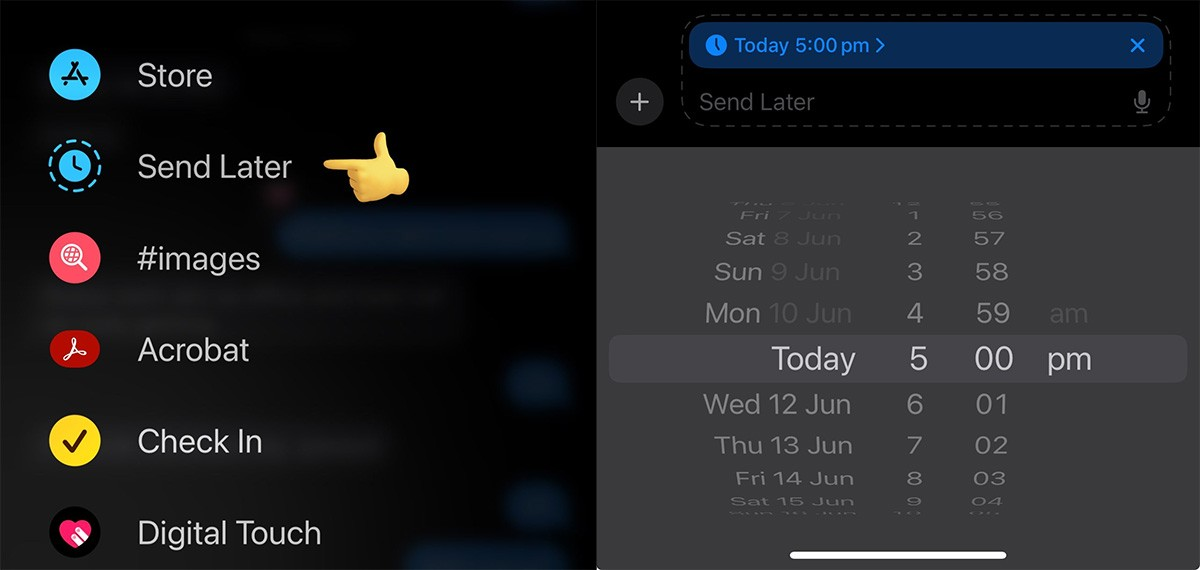
⚠️참고: "iOS 18, 아이폰(iPhone)에서 메시지를 예약하는 방법"에서 상세 내용을 확인 할 수 있습니다.
메모 제목, 부제목 표시
iOS 18, iPadOS 18, 그리고 macOS 15 Sequoia의 메모 앱은 제목이나 부제목을 자동으로 인식하여, 해당 제목 아래의 내용을 접을 수 있는 기능을 제공합니다. 적절한 제목을 탭 하면, 상단에 화살표가 표시되어 내용을 접거나 펼 수 있습니다.
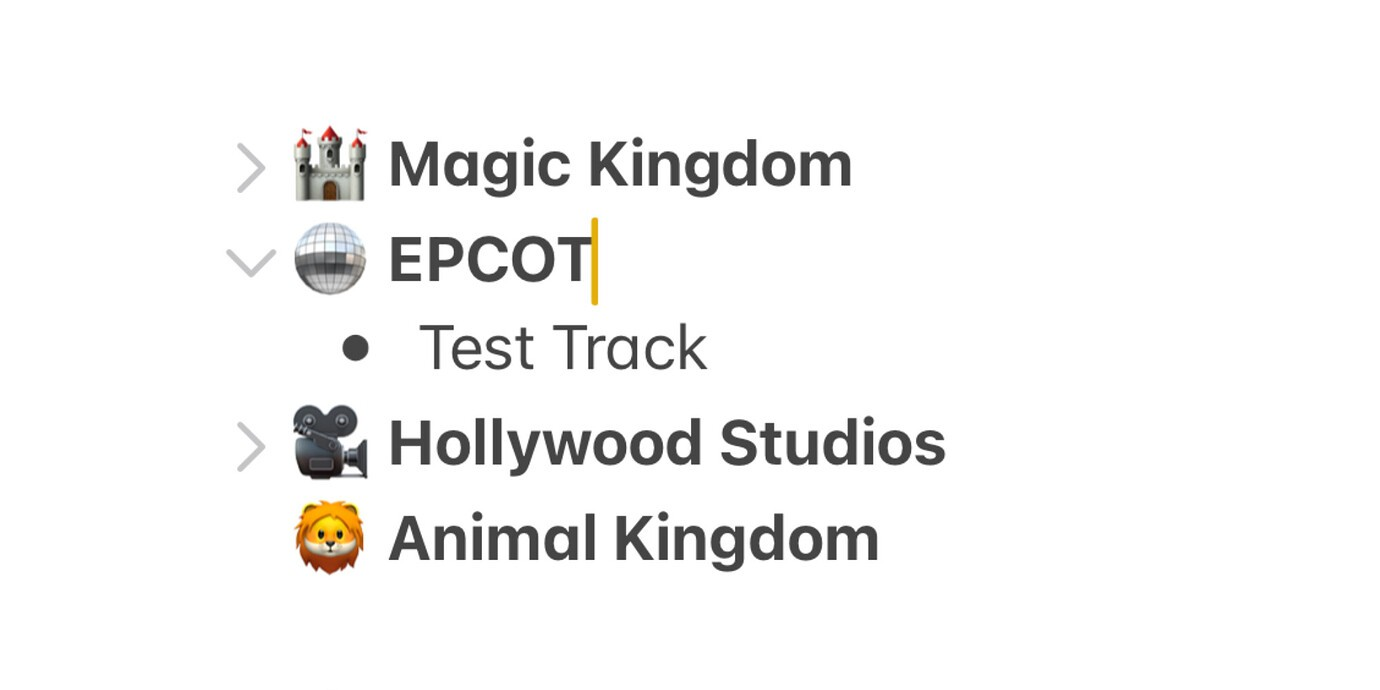
⚠️참고: "iOS 18, 아이폰의 메모(Notes) 앱에서 제목, 부제목을 접을 수 있는 방법(메모 섹션 축소/확대)"에서 상세 내용을 확인 할 수 있습니다.
수학 노트 및 자동 방정식
iOS 18과 iPadOS 18의 메모 앱은 수학 방정식을 즉시 해결할 수 있는 다양한 기능을 추가했습니다. 사용자는 방정식을 작성하고, 탭 한 번으로 그래프를 생성할 수 있습니다.
아이폰은 애플 펜슬(Apple Pencil)을 지원하지 않아 손가락으로 작성할 수 있으며, 이 과정은 아이패드에서의 작동 방식과 비슷합니다.
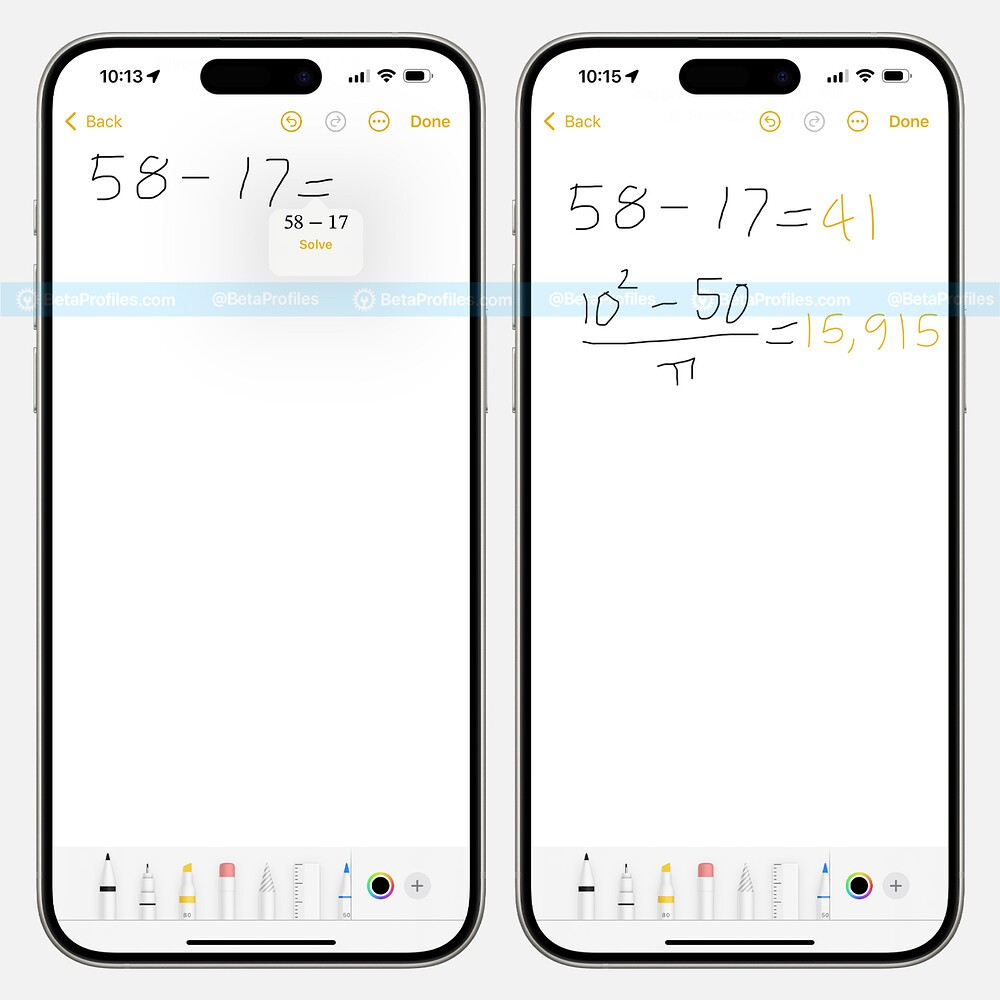
⚠️참고: "iOS 18, 아이폰에서 메모(Notes) 앱에서 수학 및 계산을 자동으로 해결하는 방법, 수식 결과 기능"에서 상세 내용을 확인 할 수 있습니다.
잠금 화면 시계의 무지개 색상
잠금 화면에서 시계를 사용자 지정하는 기능이 업데이트되어, 이제 사용 가능한 색상이나 색상 선택기를 통해 무지개 색상을 선택할 수 있게 되었습니다.
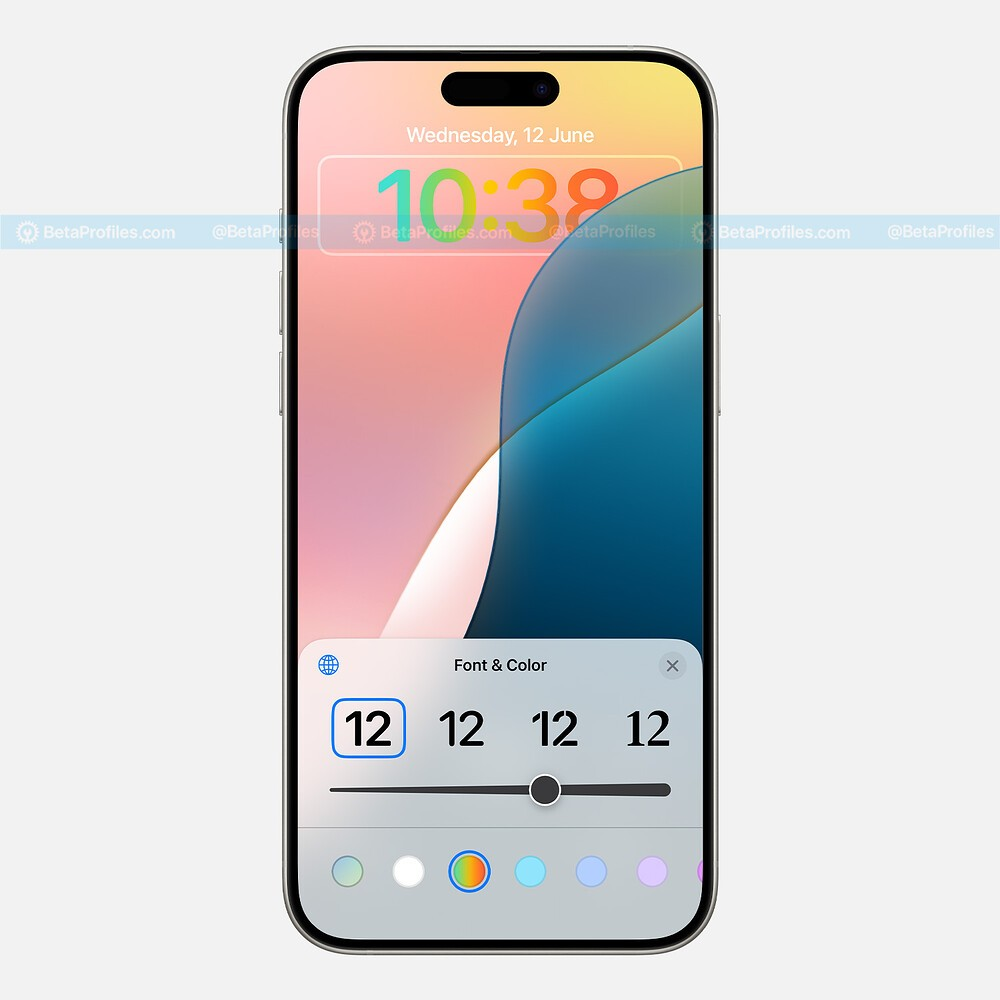
일기(Journal)/저널 앱 업데이트
iOS 18의 일기 앱은 향상된 정렬 및 검색 기능, 새로운 인사이트 보기, 건강 앱과의 통합을 통한 기분 기록 등 다양한 신기능을 선보였습니다. 이제 사용자는 오디오 녹음을 자동으로 텍스트로 전사하는 기능을 활용하여 음성으로 생각과 아이디어를 쉽게 기록할 수 있습니다.
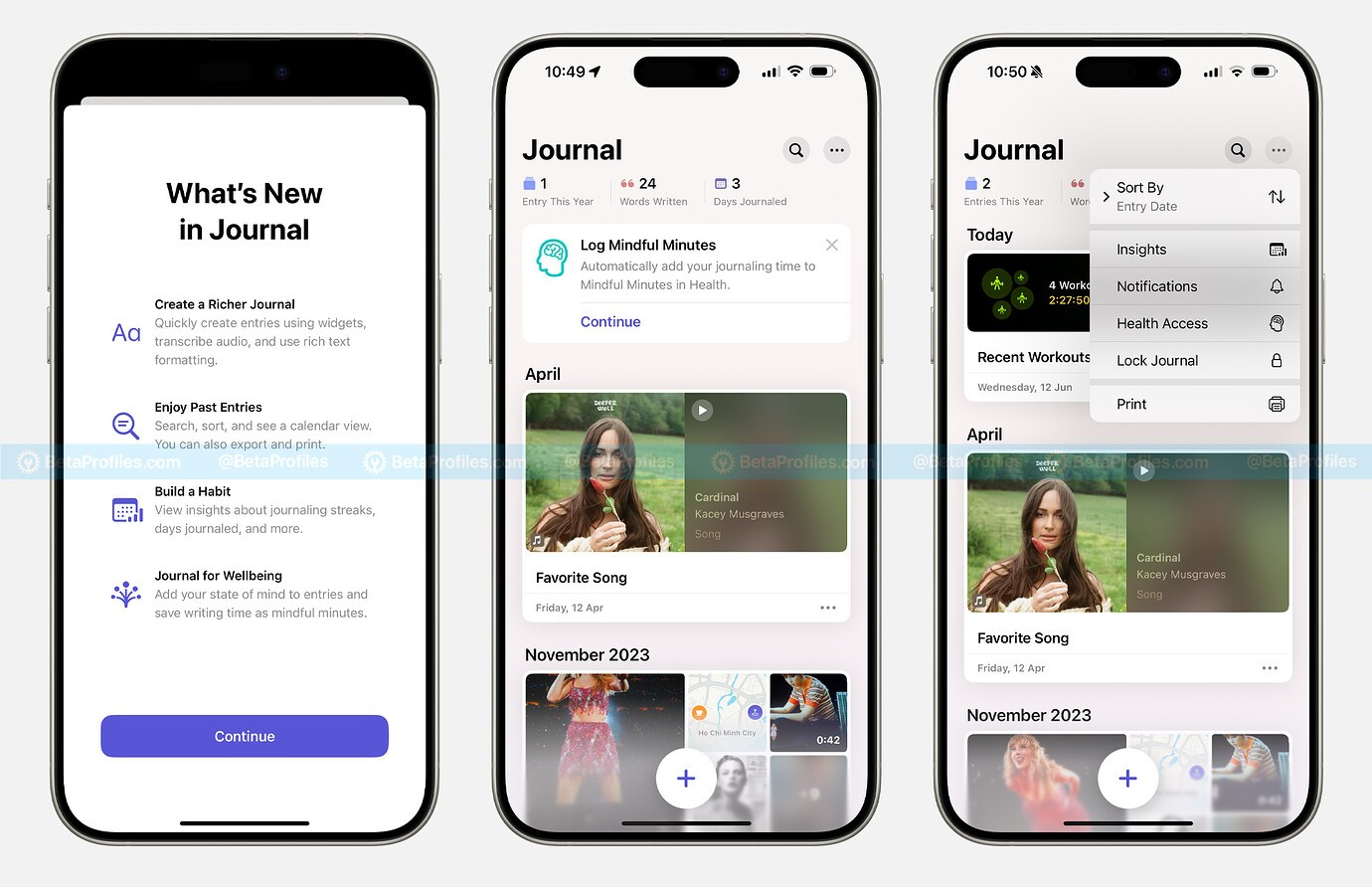
새로운 일기(Journal) 위젯
iOS 18은 홈 화면과 잠금 화면에 메모 기능을 위한 새로운 위젯들을 추가함으로써 사용자가 현재 상태를 한눈에 파악하고 빠르게 메모를 작성할 수 있도록 돕습니다.

새로운 사파리(Safari) 메뉴
iOS 18에서 사파리(Safari)는 완전히 새로운 설정 인터페이스를 선보여, iOS 17에 비해 훨씬 더 깔끔하고 단순화되었습니다. 자주 사용하는 기능들인 웹사이트 번역, 확장 프로그램 관리, 페이지 내 검색, 확대/축소 등이 화면 하단에 배치되어 접근성이 개선되었으며, 기타 설정들은 '페이지 메뉴'로 재구성되었습니다.
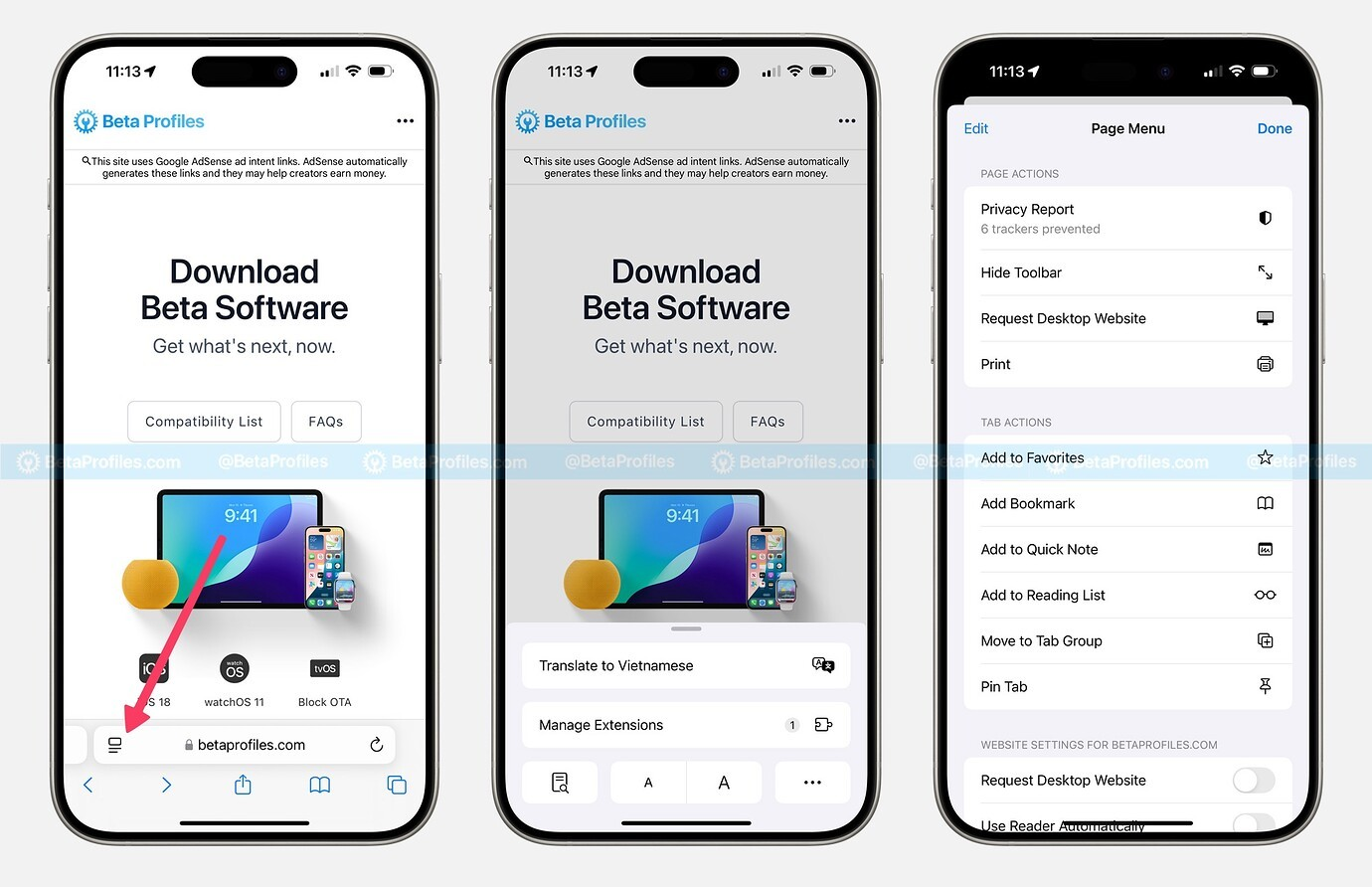
동작(액션) 버튼 컨트롤
아이폰 15 프로 또는 아이폰 15 프로 맥스 사용자는 iOS 18로 업데이트 후 설정 앱에서 동작(액션) 버튼을 맞춤 설정할 수 있는 새로운 옵션을 이용할 수 있습니다. 이 버튼을 통해 계산기, 스톱워치, 알람, 지갑, 홈, 타이머, 다크 모드 등의 기능에 빠르게 사용할 수 있습니다.
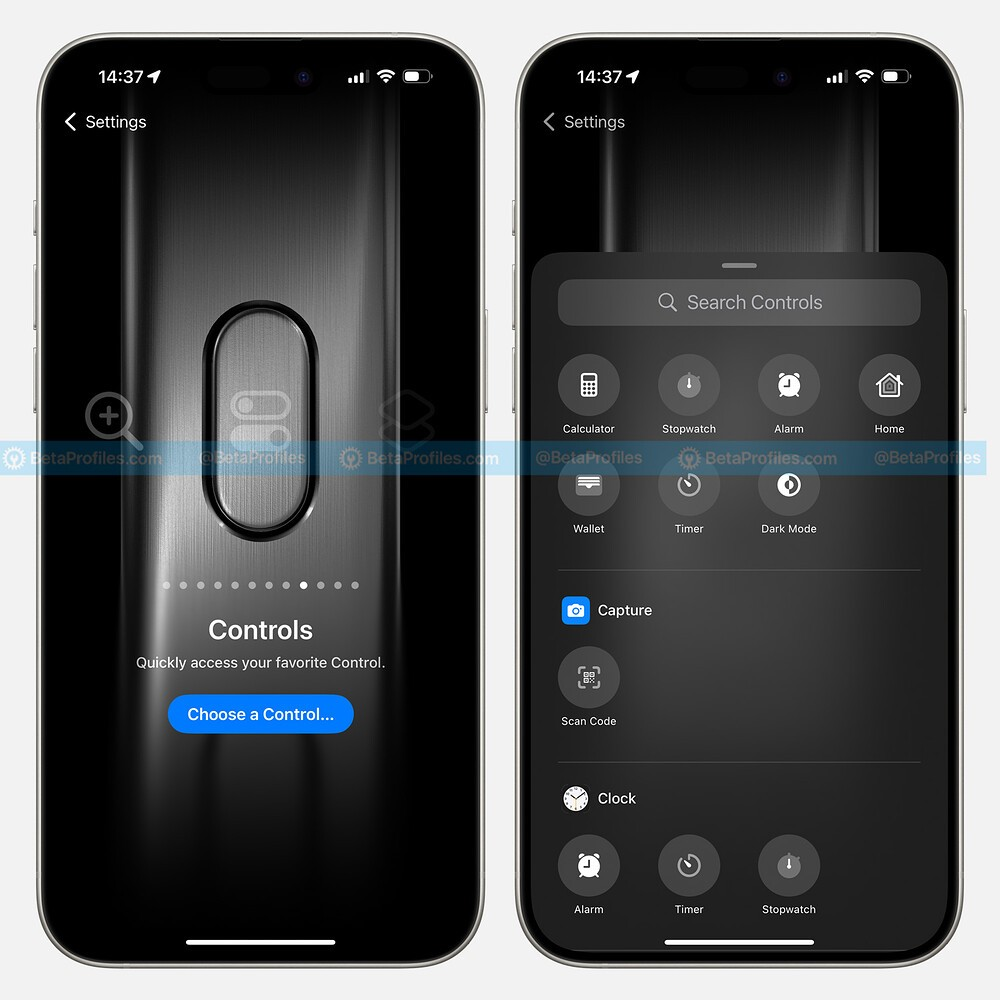
⚠️참고: "아이폰 16 및 아이폰 16 플러스 공개, 발표한 모든 것/아이폰 16 동작 버튼 도입"에서 상세 내용을 확인 할 수 있습니다.
아이폰 배터리가 방전되었을 때 시계 표시
iOS 18에는 아이폰 배터리가 부족할 때도 시계가 지속적으로 표시되어 현재 시간을 알려주는 작지만 실용적인 기능이 추가되었습니다. 이 기능은 아이폰 15 시리즈에서만 사용 가능하지만, 출시되는 아이폰 16 시리즈에도 적용됩니다.
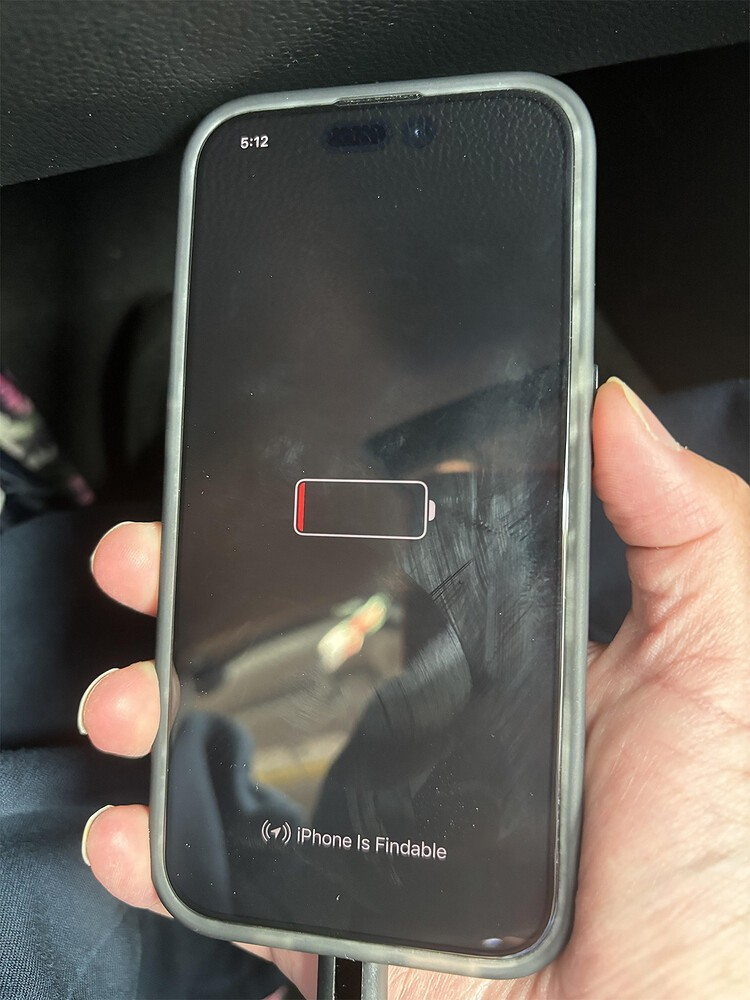
⚠️참고: "iOS 18, 이제 아이폰 배터리가 꺼진 후에도 시간이 표시되고, 내 아이폰을 찾기 기능이 지원됩니다."에서 상세 내용을 확인 할 수 있습니다.
HomePod 및 Apple TV에서 SharePlay
iOS 18은 HomePod와 Apple TV에서 SharePlay 기능을 재도입합니다. 이 기능은 iOS 17.4 베타 1에서 처음 도입되었다가 제거되었던 것으로, CarPlay의 SharePlay와 유사하게 작동합니다.
사용자는 아이폰이나 TV 화면에 나타나는 QR 코드를 스캔하여 자택의 HomePod 또는 Apple TV에서 재생되고 있는 콘텐츠에 접근할 수 있습니다. SharePlay 세션을 시작하려면 Apple Music(음악) 구독이 필요하지만, 참여하는 사용자는 구독하지 않아도 됩니다.
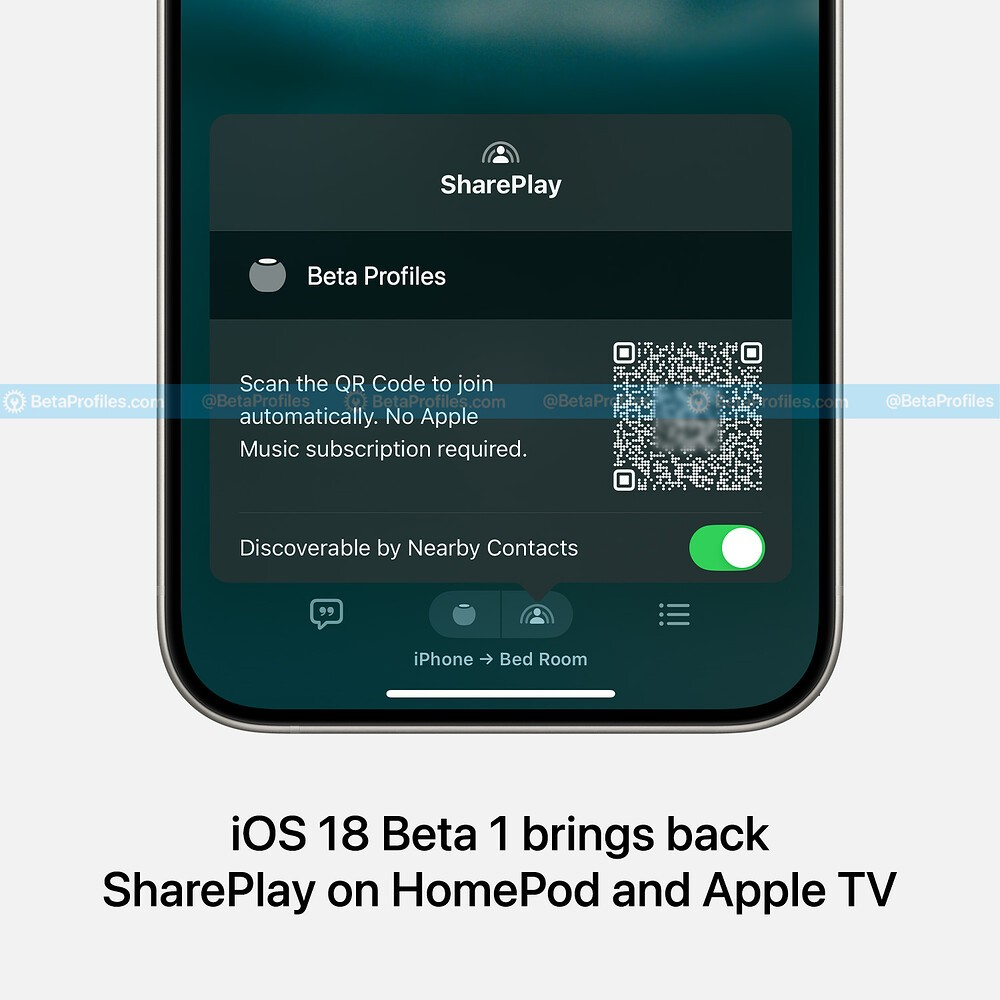
Live Activities 및 Dynamic Island의 스톱워치
iOS 17.4 베타 1에서 처음 등장했다가 후속 업데이트에서 사라졌던 기능이 iOS 18 베타 1에서 재등장한 것으로 보입니다.
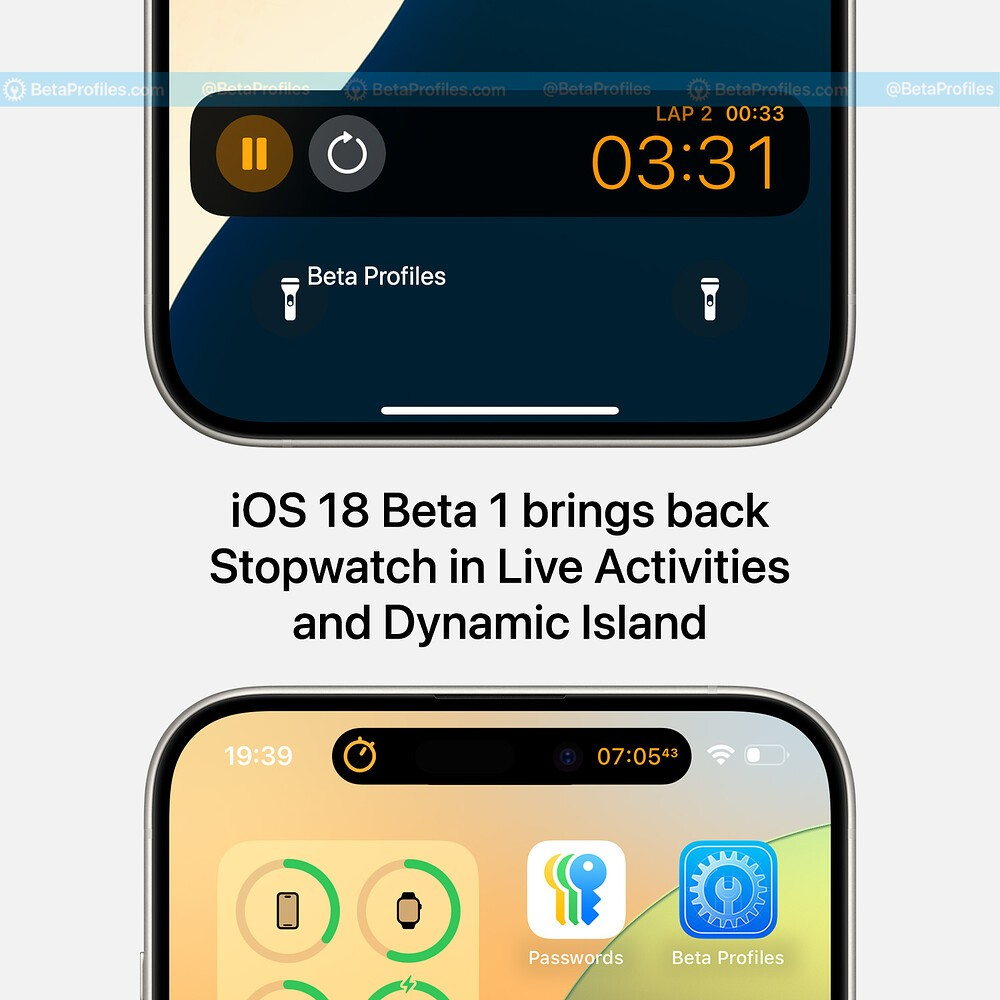
게임 모드
애플은 iOS 18에서 마침내 게임 모드를 제공합니다. 이는 아이폰이나 아이패드에서 게임을 시작하면 자동으로 활성화되는 새로운 기능입니다. 사용자는 제어 센터를 통해 수동으로도 이를 활성화할 수 있습니다. 게임 모드가 활성화되면, 백그라운드 작업이 일시 중단되어 게임의 성능이 향상되고, 게임 컨트롤러와 AirPods의 반응 시간이 단축됩니다.
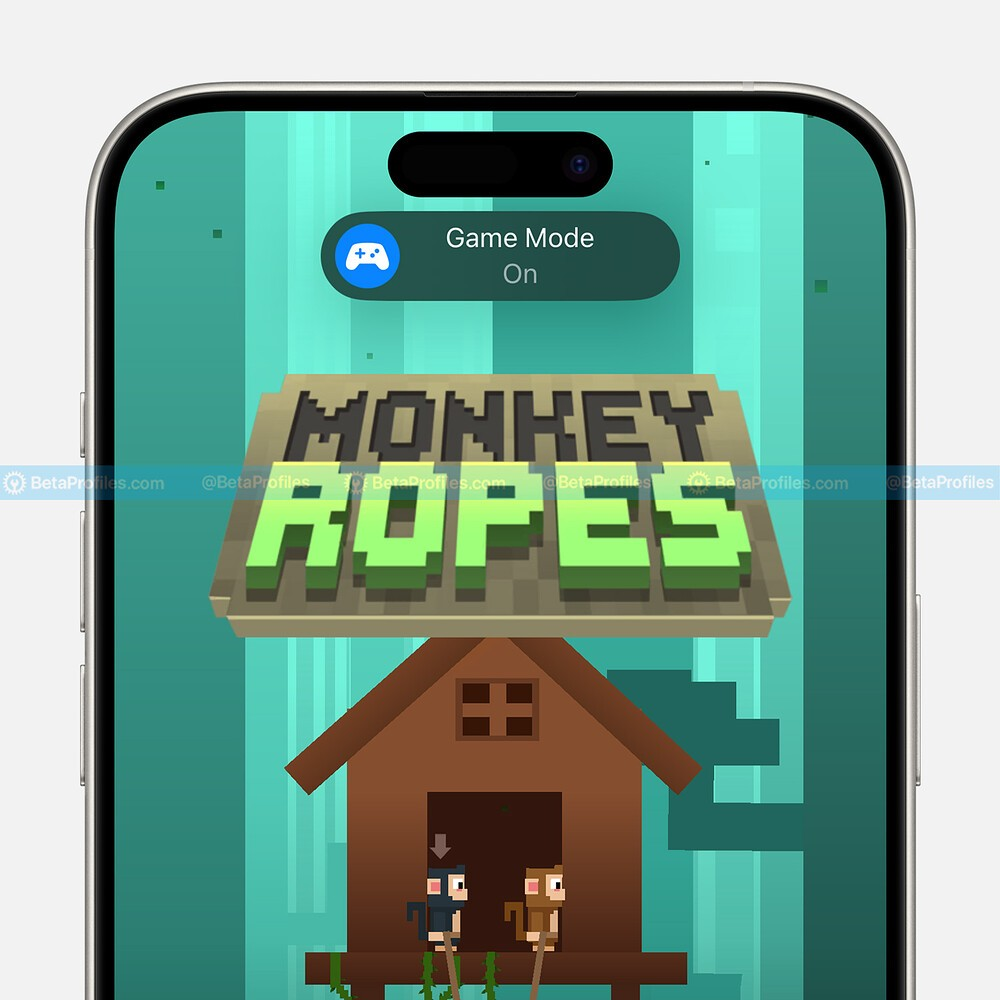
사파리(Safari)에서 시간 검색하기
iOS 18의 사파리(Safari)에서는 사용자가 키워드를 마지막으로 검색한 시간을 확인할 수 있는 기능이 추가되었습니다. 이 정보는 검색 제안 메뉴에 나타나며, 예를 들어 "베타 프로필(Beta Profiles)"을 검색한 지 몇 분이 지났는지를 해당 키워드 아래에서 볼 수 있습니다.
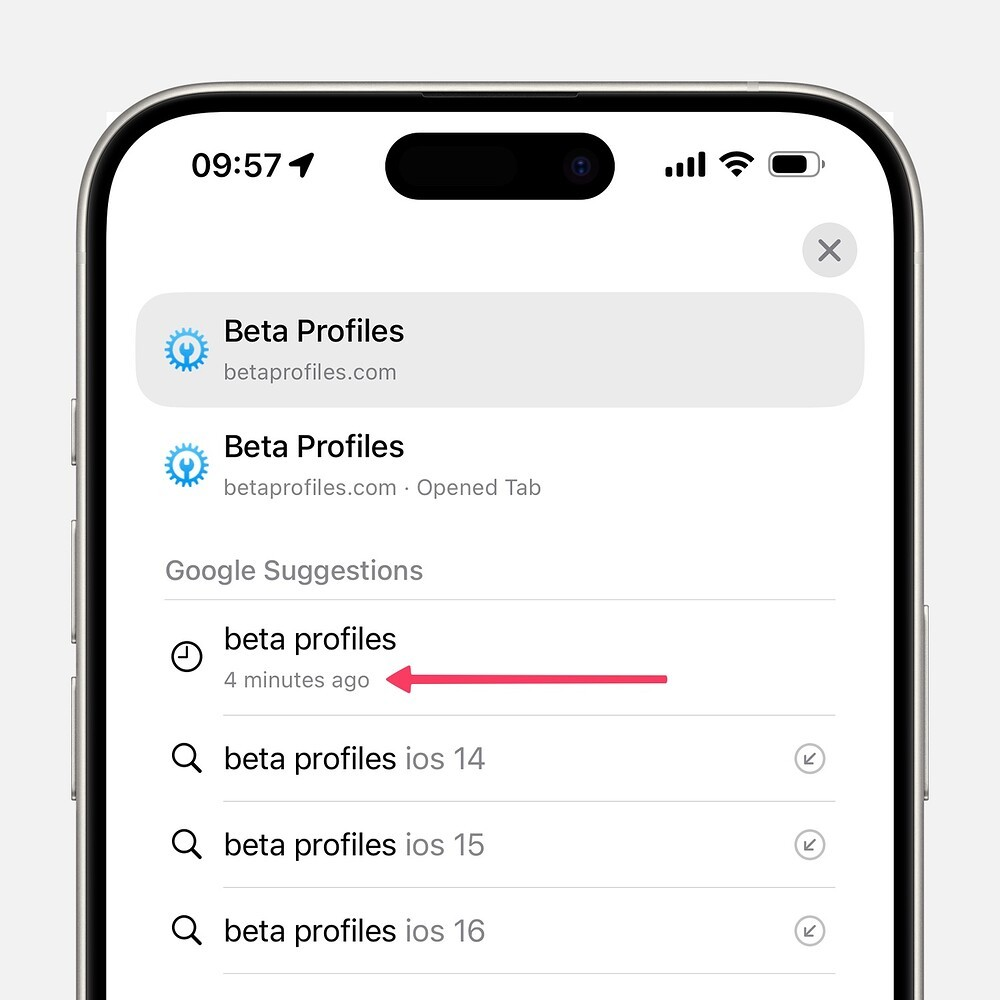
제어 센터의 전원 끄기 버튼
iOS 18에서 재설계된 제어 센터는 오른쪽 상단 모서리에 새로운 전원 끄기 버튼을 포함하고 있습니다. 이 버튼을 탭 하면 전원 끄기 슬라이더가 나타나므로, 측면 버튼과 볼륨 버튼을 동시에 누를 필요가 없어졌습니다.
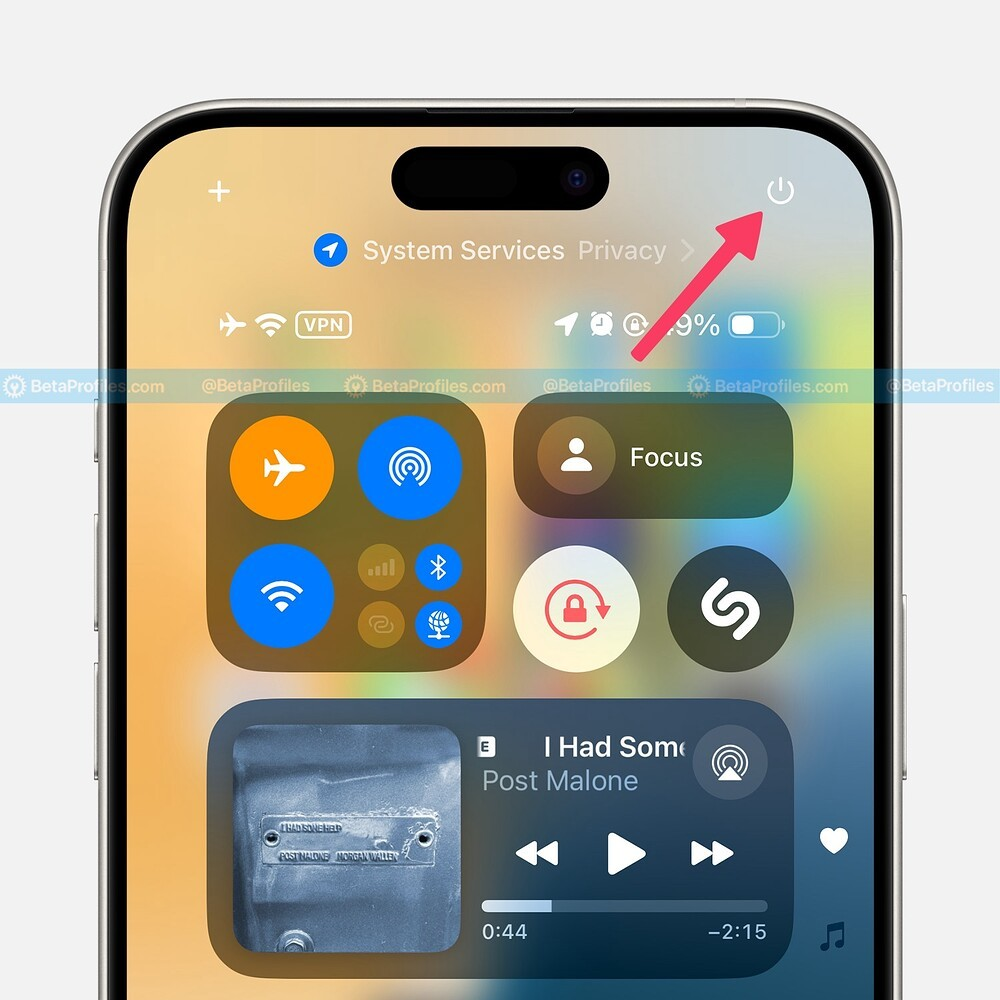
컬러 iMessage 링크 카드
iOS 18의 iMessage에서는 하이퍼링크 카드가 공유하는 내용에 따라 색상이 지정되는 작은 변경이 있습니다. 텍스트 입력 상자에서 미리 보기를 탭 한 후 사용자 지정을 선택하면, 보내기 전에 다른 미리 보기를 선택할 수 있습니다.
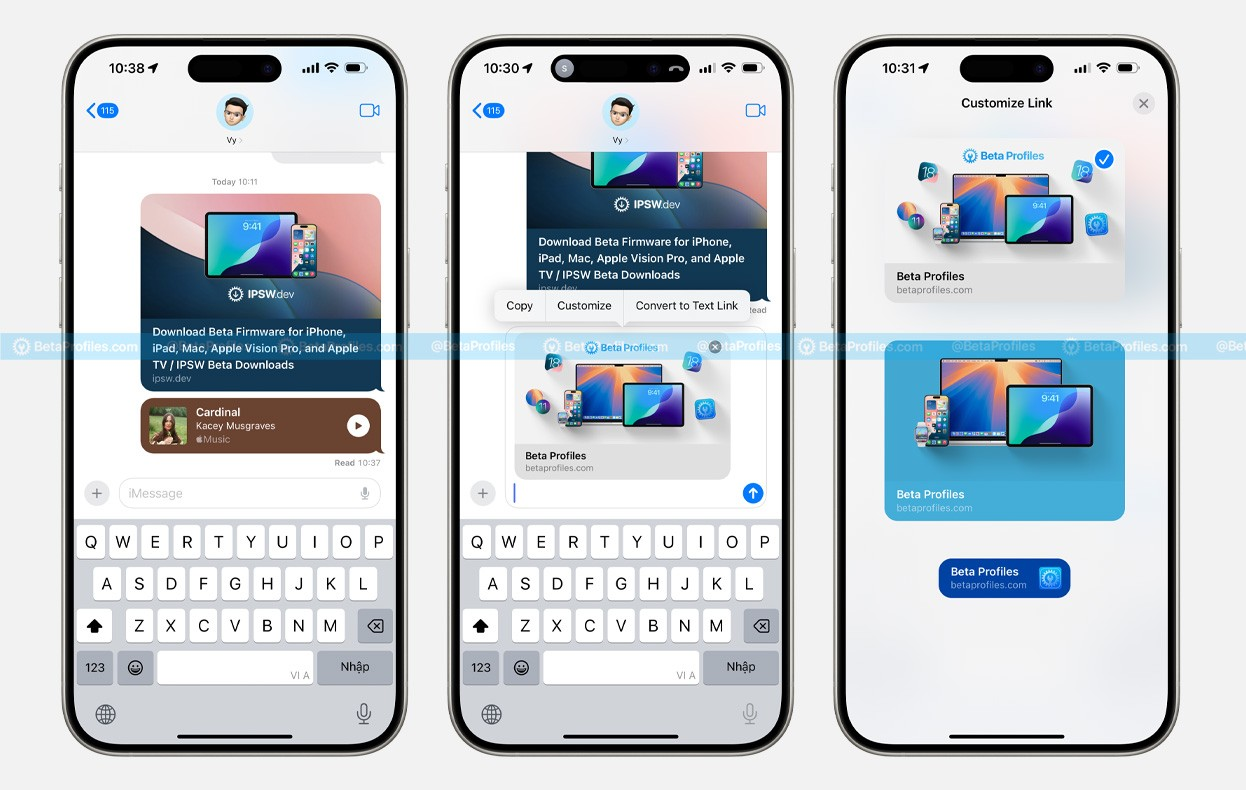
키보드의 수학
iOS 18은 메모 앱은 물론 키보드에도 새로운 수학 기능을 탑재하고 있습니다. 사용자가 수학적 표현이나 변환 가능한 단위를 입력하면, iOS 18의 키보드가 자동으로 계산하거나 변환한 결과를 보여줍니다. 스페이스 바를 누르면 그 결과가 텍스트 필드에 바로 삽입됩니다.
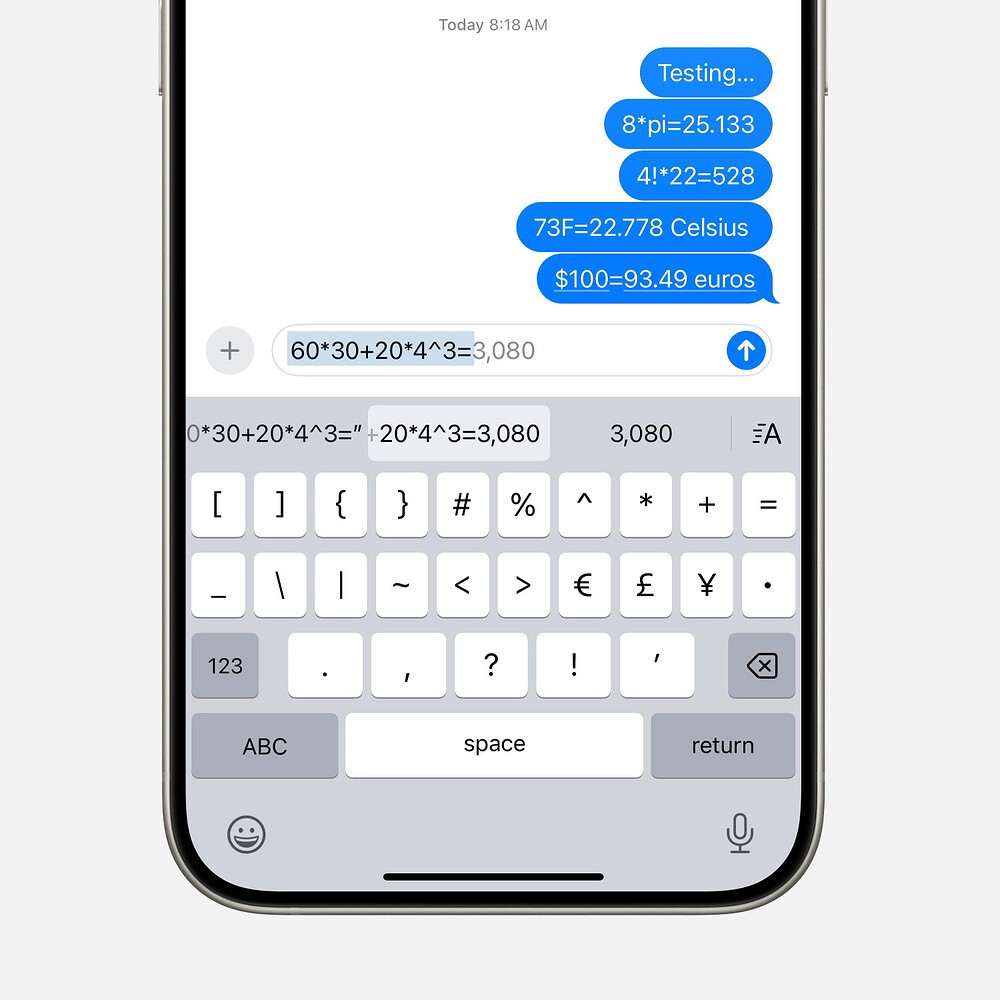
새롭게 디자인된 이벤트 티켓
이벤트 티켓이 새롭게 단장되어 경기장 배치도, 주변 장소 정보, 지역 날씨 예보, 콘서트에 어울리는 Apple Music(음악) 추천 플레이리스트 등 다양한 신규 기능을 제공합니다.
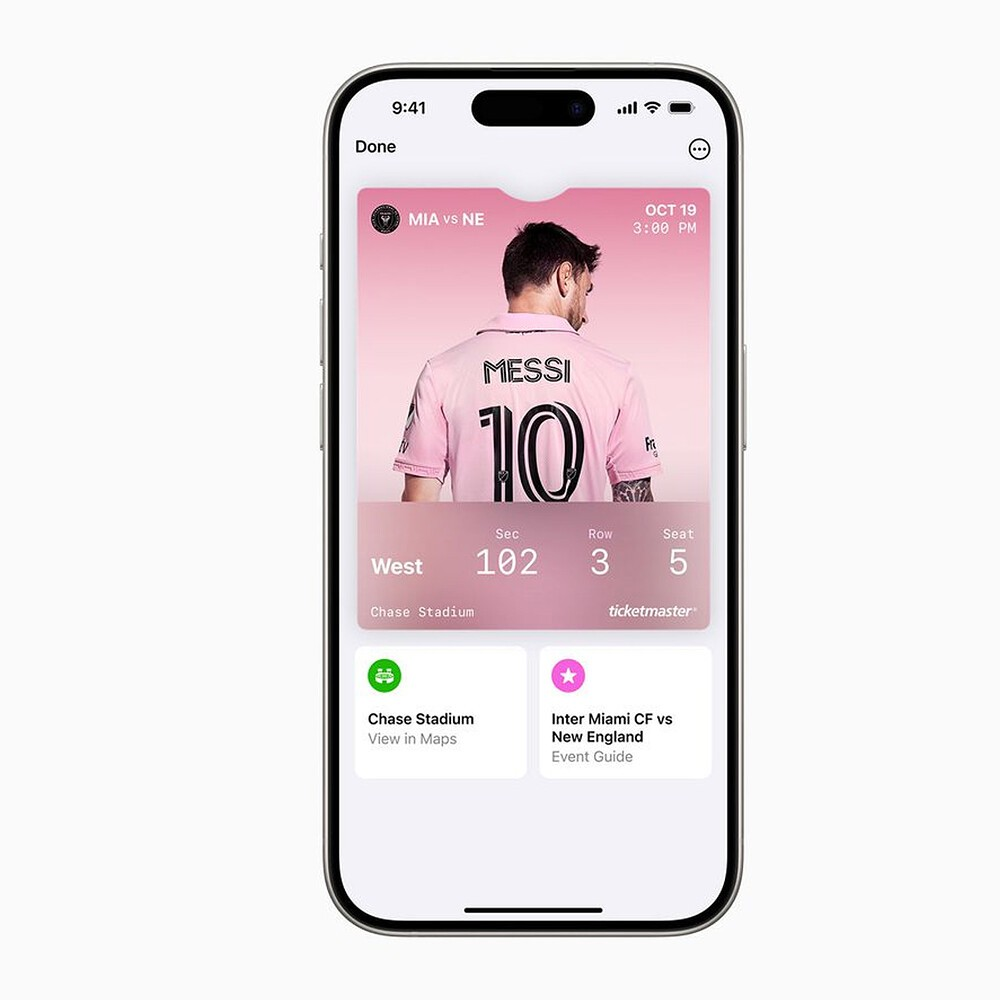
라이브 활동으로서의 이벤트 티켓
이제 예정된 이벤트의 티켓 정보는 행사장 인근에 도달하면 Live Activities와 Dynamic Island를 통해 게이트, 좌석, 열 등의 상세 정보를 신속하게 확인할 수 있습니다.
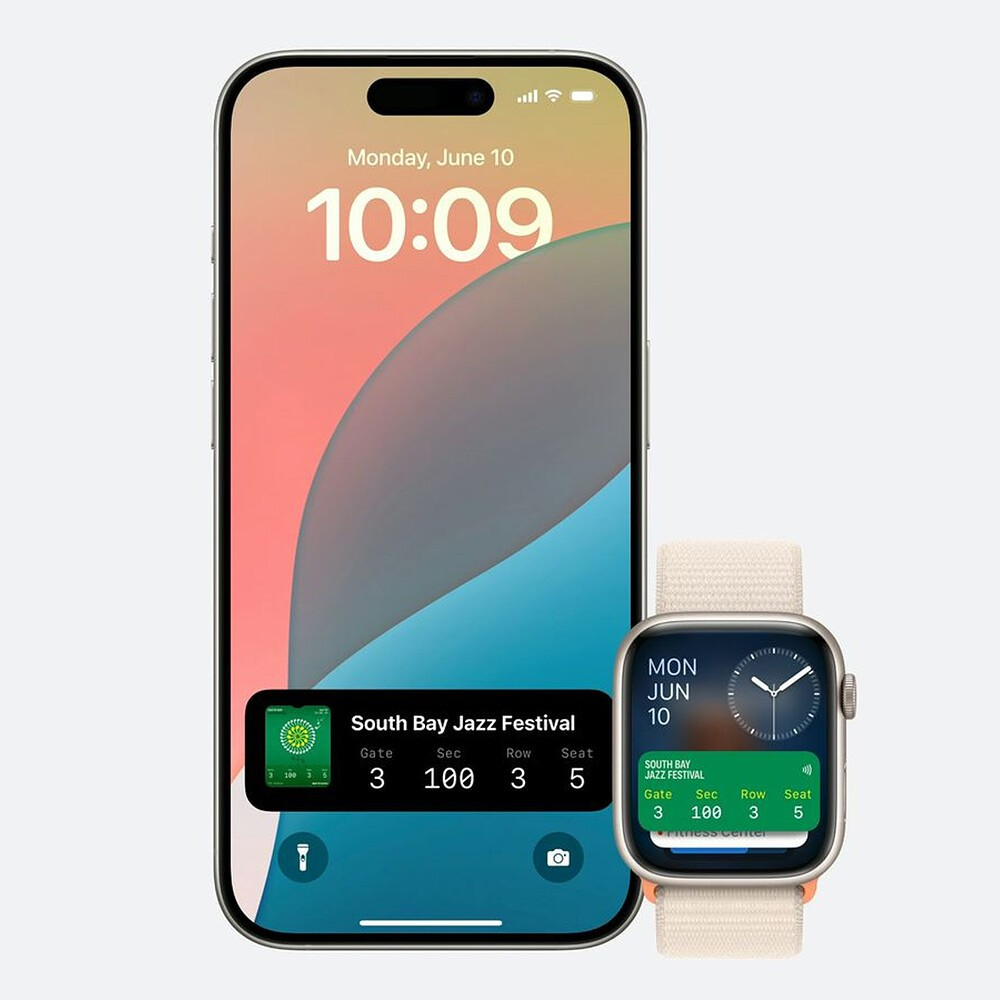
지도
지도 앱이 iOS 18, iPadOS 18, watchOS 11, 그리고 macOS Sequoia에서 지형 하이킹 코스 기능으로 업데이트되었습니다. 이 업데이트는 사용자 맞춤 하이킹 계획과 지침, 오프라인 지도 저장 기능, 그리고 고도 정보를 포함한 상세 정보를 제공합니다.
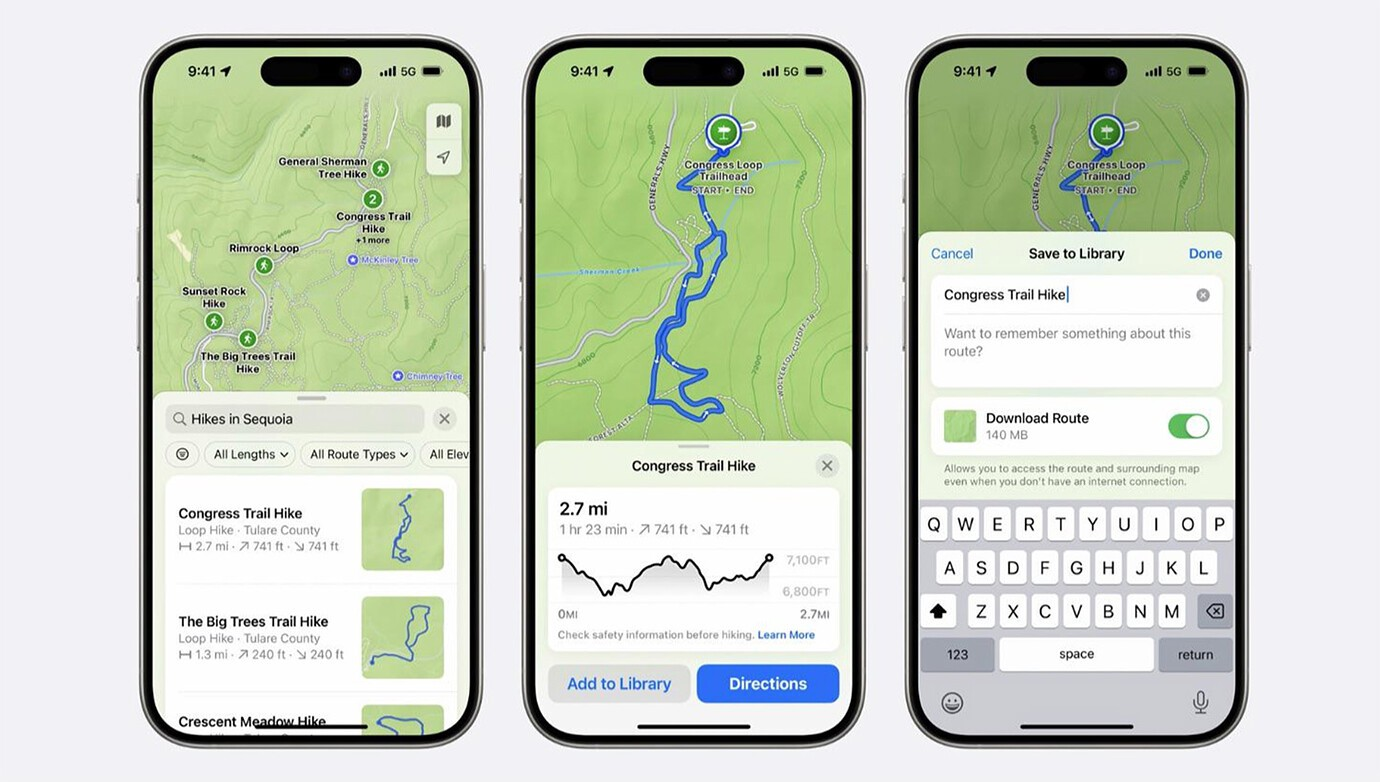
그러나 이러한 기능의 대부분은 미국에서만 사용할 수 있습니다.
선호하는 홈 허브
iOS 18에서는 여러 대의 홈 허브가 있는 경우, '홈 앱 > 홈 설정 > 홈 허브 및 브릿지' 메뉴를 통해 선호하는 홈 허브를 선택하는 기능이 추가되었습니다.
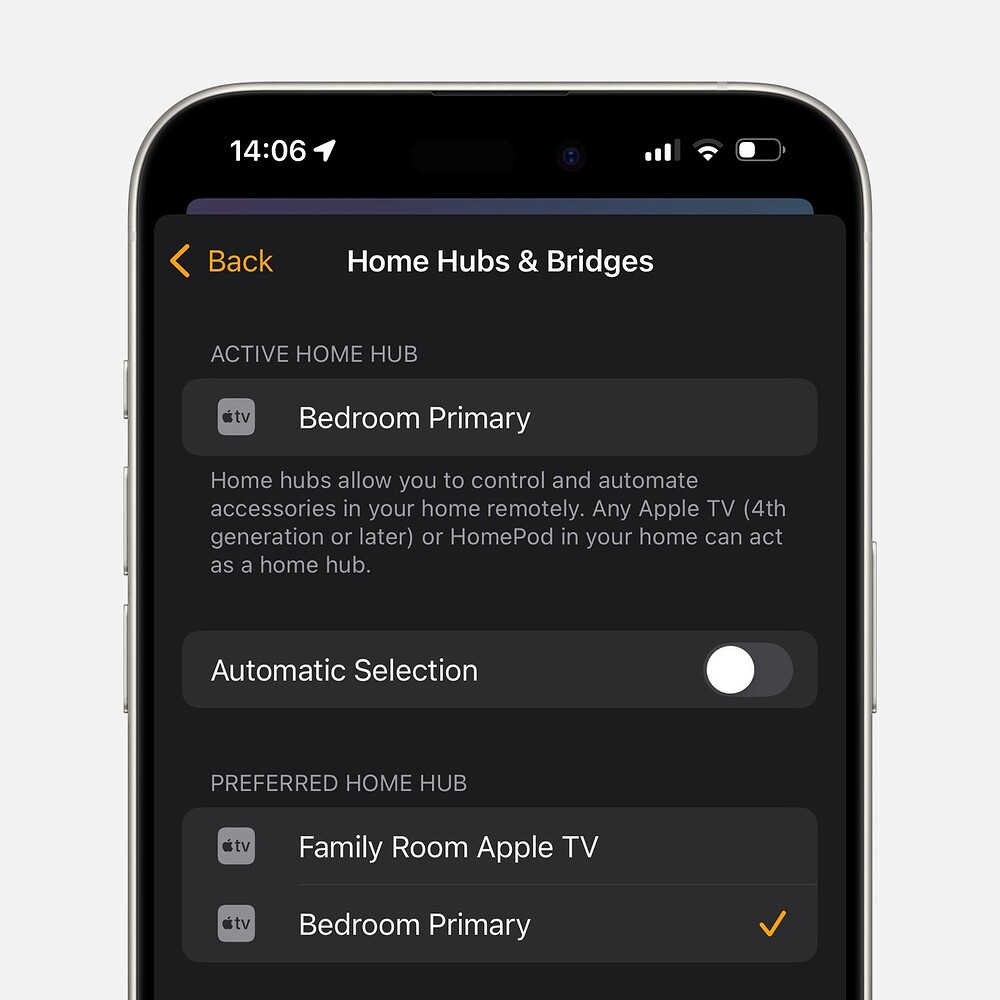
이 기능을 사용하려면 Home Hub도 tvOS 18 또는 HomePod 소프트웨어 18로 업데이트해야 합니다. 그러나 현재는 Apple TV만 tvOS 18 베타로 업데이트할 수 있습니다. 애플은 아직 HomePod 소프트웨어 18 베타를 출시하지 않았습니다.
iOS 18 이전에는 Home 앱이 자동으로 Home Hub를 선택했는데, 이로 인해 일부 기기가 멀리 떨어진 Home Hub에 연결되어 연결 상태가 좋지 않거나 액세서리가 응답하지 않는 경우가 발생했습니다.
눈/시선 추적(Eye Tracking)
애플은 iOS 18과 iPadOS 18에서 눈동자만으로 아이폰이나 아이패드를 조작할 수 있는 새로운 접근성 기능을 선보였습니다. 이 기능은 사용자의 눈동자를 인식하여 전면 카메라와 인공지능을 활용, 몇 초 만에 설정 및 조정이 가능합니다.
iOS 18에서는 '설정 > 손쉬운 사용(Accessibility) > 눈/시선 추적'을 통해 이 기능을 활성화할 수 있습니다. 사용자는 화면의 다양한 지점을 눈으로 따라가며 시선 추적을 설정하고 이해하는 과정을 진행하게 됩니다.
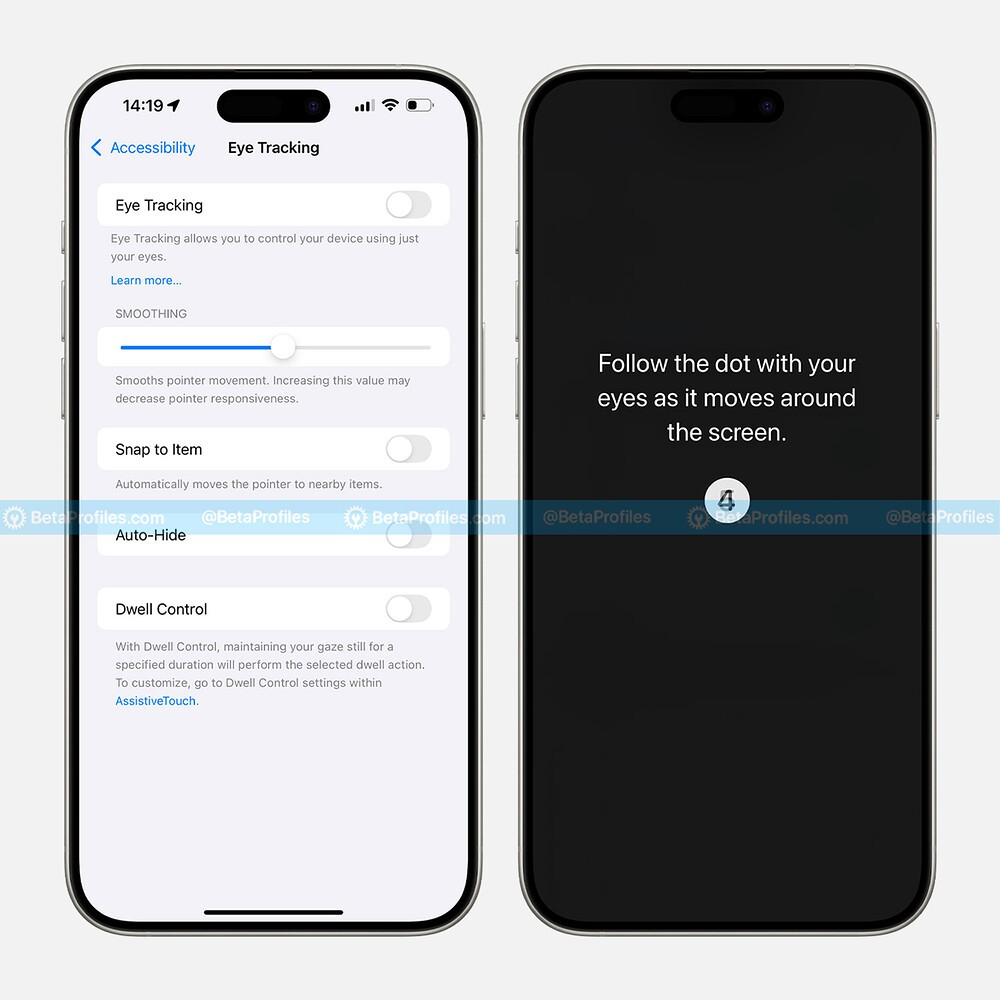
⚠️참고: "iOS 18, 아이폰에서 '눈/시선 추적(Eye Tracking)' 기능을 사용하는 방법, 접근성을 향상시킵니다."에서 상세 내용을 확인 할 수 있습니다.
햅틱 음악(Haptics Music)
햅틱 음악(Haptics Music)은 애플이 iOS 18에 도입한 접근성 기능으로, 청각 장애인이나 난청을 가진 사용자들이 아이폰에서 음악을 체험할 수 있게 해 줍니다. 이 기능이 활성화되면, 아이폰의 햅틱 엔진(Taptic Engine)이 재생되는 음악에 맞춰 촉각적인 피드백을 제공하는 진동을 생성합니다.
'설정' > '손쉬운 사용(Accessibility)' > '햅틱 음악(Haptics Music)' 기능을 시험해 볼 수 있습니다. 만약 이 옵션이 표시되지 않는다면, '일반' 설정에서 '언어 및 지역'을 미국으로 변경하면 됩니다. 현재 음악(Apple Music)에서만 사용 가능하지만, 타사 개발자들도 애플이 제공하는 API를 활용하여 자신들의 앱에 이 기능을 통합할 수 있습니다.
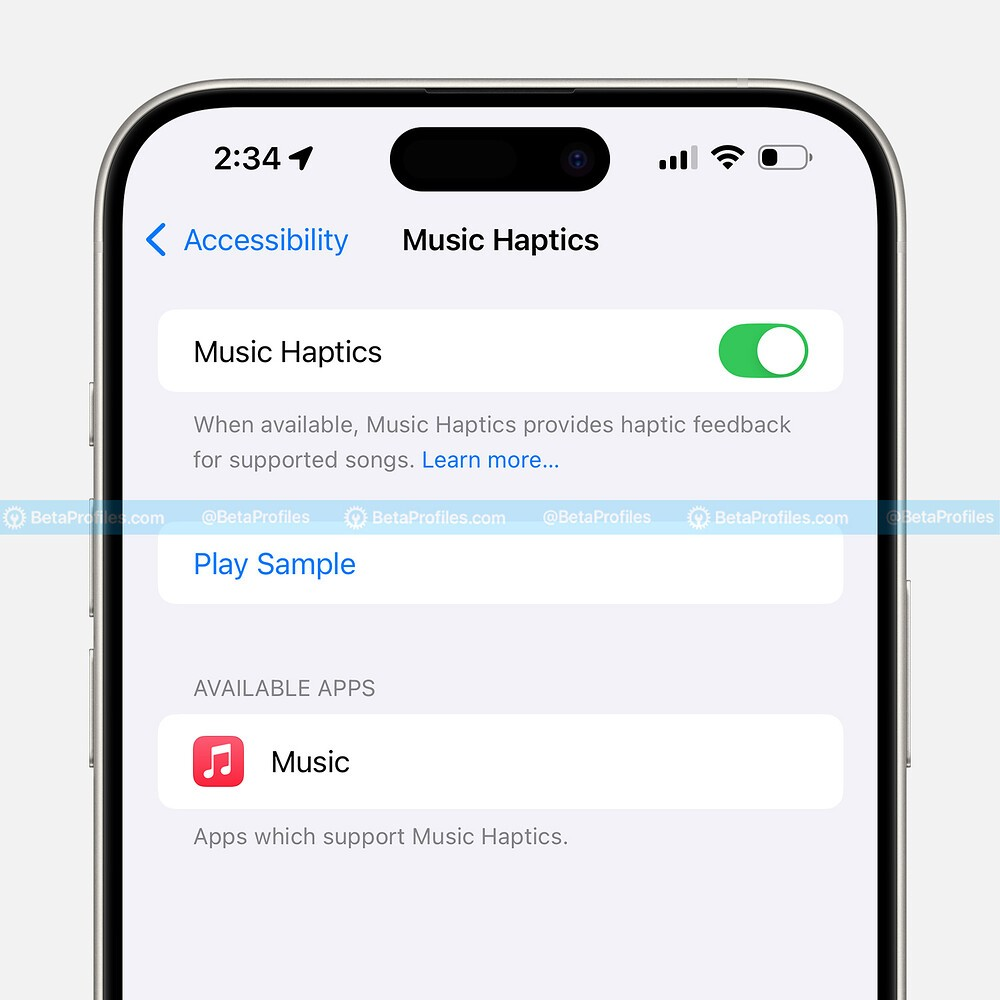
차량 모션 큐
차량 모션 큐(Vehicle Motion Cues)는 멀미를 느끼는 사람들에게 도움이 되는 기능입니다. 아이폰과 아이패드의 화면 가장자리에 나타나는 애니메이션 점들은 차량의 움직임 변화를 표현하여, 주요 콘텐츠를 방해하지 않으면서 감각적 불일치를 줄여줍니다.
'설정' - '손쉬운 사용(Accessibility)' - '동작' - 차량 동작 신호 표시에서 차량 동작 신호를 활성화할 수 있지만 , 차량과 함께 움직이는 것을 감지할 때만 적용됩니다. 테스트 목적으로 이 기능을 활성화하려면 차량 동작 신호 바로가기를 제어 센터에 추가한 다음 켜기를 선택하면 됩니다.

위성을 통한 메시지
애플은 iOS 18에서 위성 연결을 통한 메시지 기능을 확장하여, 사용자가 셀룰러나 와이파이(Wi-Fi) 서비스가 없는 곳에서도 iMessage나 SMS로 메시지를 보낼 수 있게 되었습니다. 메시지 전송뿐만 아니라 이모지, 탭백(Tapback), 그리고 종단 간 암호화 기능도 지원합니다.
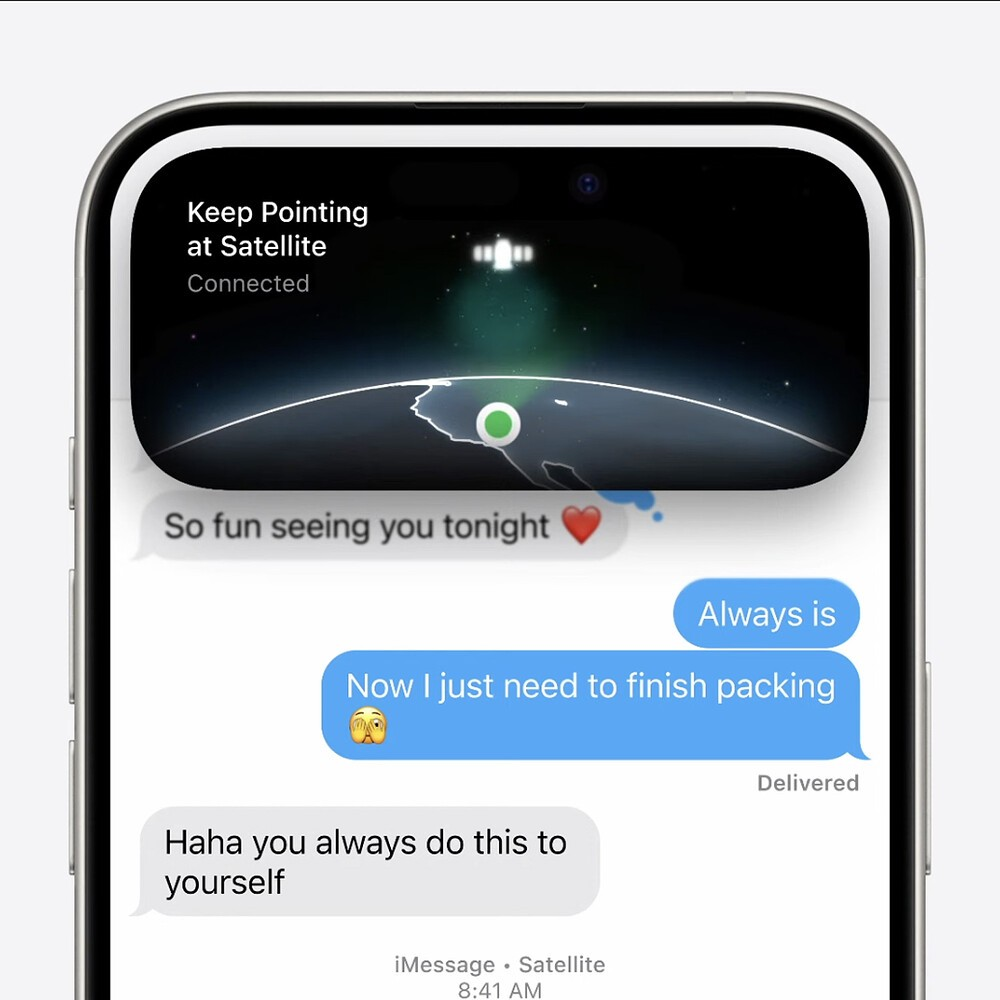
⚠️참고: "iOS 18, 아이폰에서 위성을 통해 메시지를 보낼 수 있습니다. SOS나 긴급 메시지 발송"에서 상세 내용을 확인 할 수 있습니다.
손전등 페이드(Fade) 효과
iOS 18이 설치된 아이폰에서 손전등 기능을 사용하면 페이드 인(Fade in) 및 페이드 아웃(Fade out) 효과가 나타납니다. 이 기능은 적응형 True Tone 플래시를 탑재한 기기인 iPhone 14 Pro, iPhone 15 Pro, 그리고 iPad Pro M4에서만 지원됩니다.
아이폰 미러링
iOS 18 베타 2와 macOS 15 베타 2로 업데이트한 후 아이폰 미러링 기능을 사용할 수 있게 되었으나, 유럽연합(EU)에서는 이용할 수 없습니다. 이 기능은 아이폰이 잠겨 있을 때에도 Mac을 통해 아이폰 및 앱과 무선으로 상호작용할 수 있게 해 줍니다.
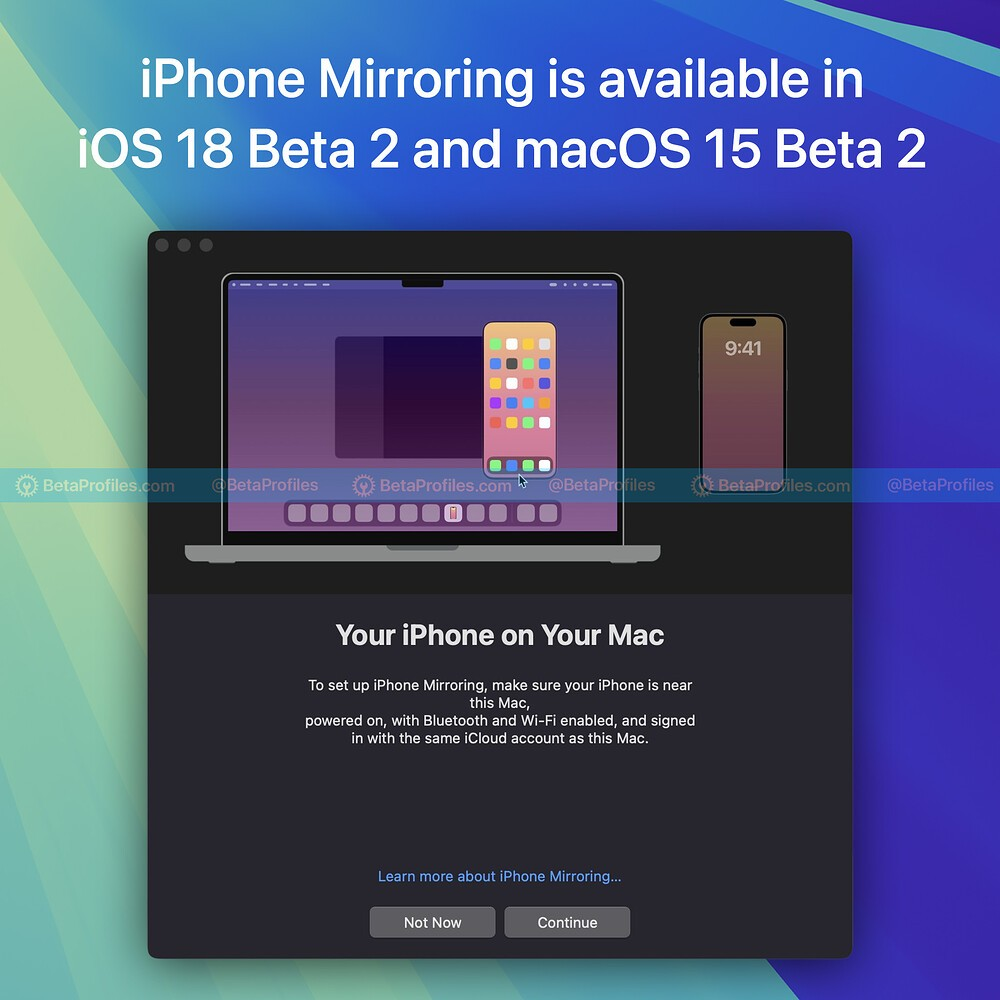
이 기능을 활성화하면 아이폰의 알림이 Mac 화면에도 나타납니다. 사용자는 마우스, 키보드, 트랙패드를 이용해 Mac에서 아이폰 화면을 조작할 수 있습니다. macOS 15 베타 2로 업데이트한 후에는 아이폰 미러링(iPhone Mirroring ) 앱이 Dock에 표시되며, 이를 클릭하여 설정을 완료하고 기능을 사용할 수 있습니다.
⚠️참고: "macOS Sequoia와 iOS 18이 설치된 맥(Mac)에서 아이폰과 미러링(Mirroring) 연결하는 방법"에서 상세 내용을 확인 할 수 있습니다.
SharePlay 세션 중 화면을 탭 하고 그리기
iOS 18 베타 2 및 iPadOS 18 베타 2에서는 SharePlay 세션 동안 화면을 탭 하여 그림을 그리고, 이를 통해 다른 사용자가 말하는 내용을 더 쉽게 이해할 수 있습니다.
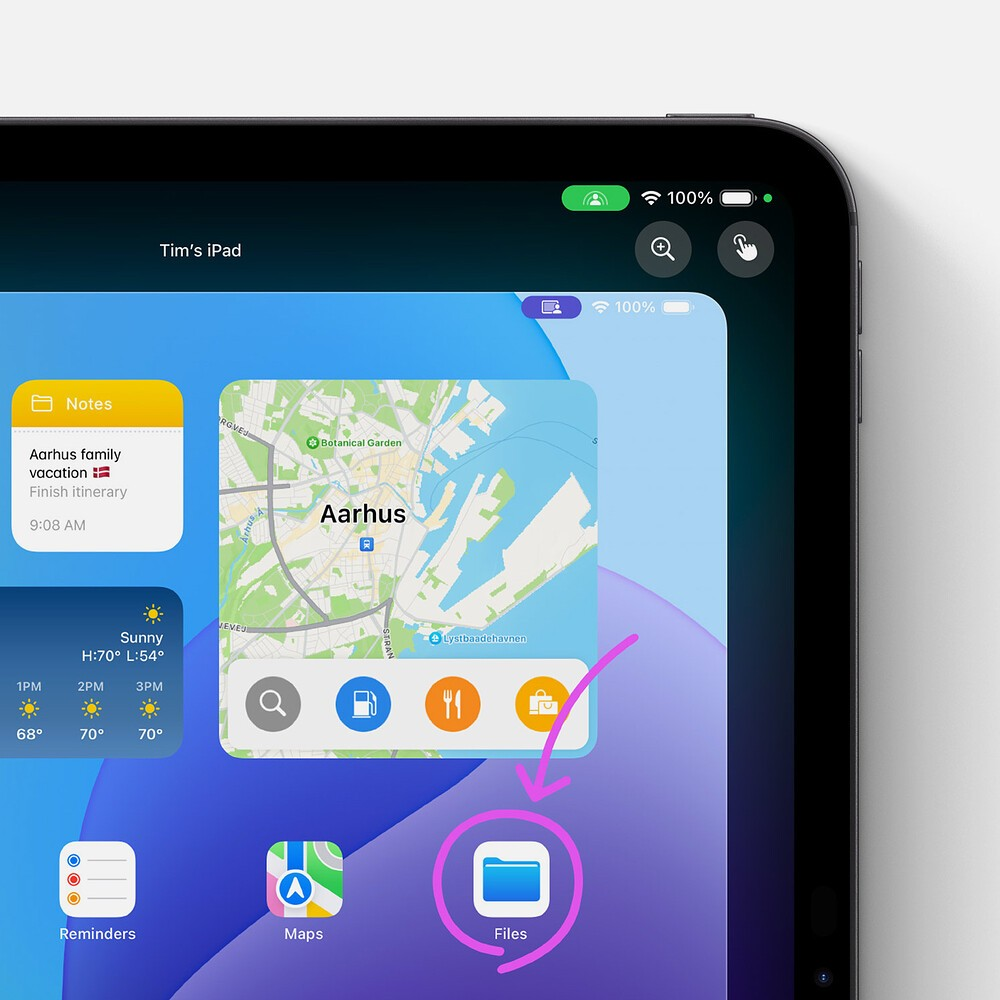
RCS 메시징
설정 > 앱 > 메시지에서 새로운 RCS 메시징 기능을 활성화할 수 있습니다. RCS 메시징을 사용하면 아이폰 사용자가 안드로이드 폰(갤럭시 S 및 Z폴더/Z플립 시리즈 포함) 사용자와 문자를 원활하게 주고받을 수 있습니다.
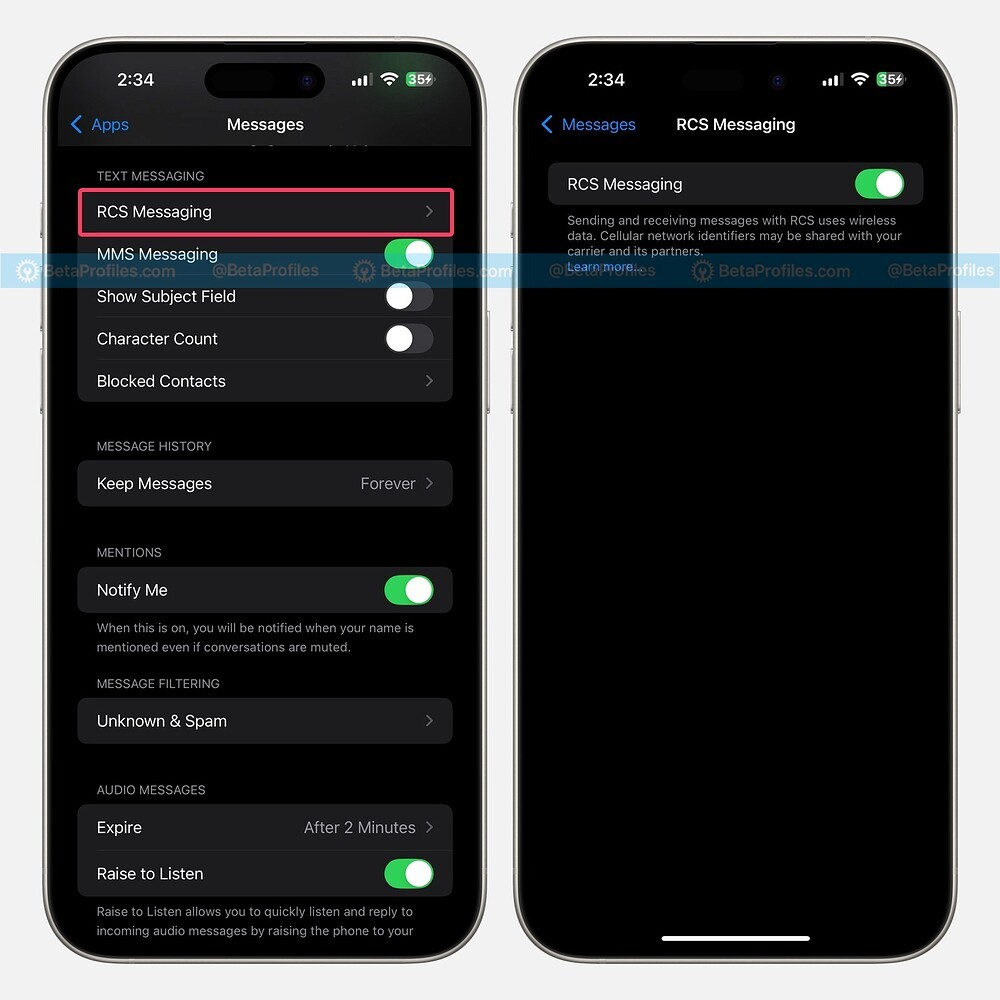
이 기능은 입력 및 읽음 확인 표시기를 제공하며, 긴 메시지 전송이 가능하고, 고화질의 이미지와 비디오 전송을 지원합니다. 이는 iMessage의 기능과 매우 비슷합니다.
⚠️참고: "iOS 18, 아이폰의 메시지 앱에서 RCS 기능을 켜고 끄는 방법"에서 상세 내용을 확인 할 수 있습니다.
팟캐스트 스크러빙 시 챕터 세그먼트 표시
이제 Apple Podcast 앱에서 스크러빙 중에 각 장의 세그먼트가 표시되어 오디오 콘텐츠를 더 쉽게 탐색할 수 있습니다.
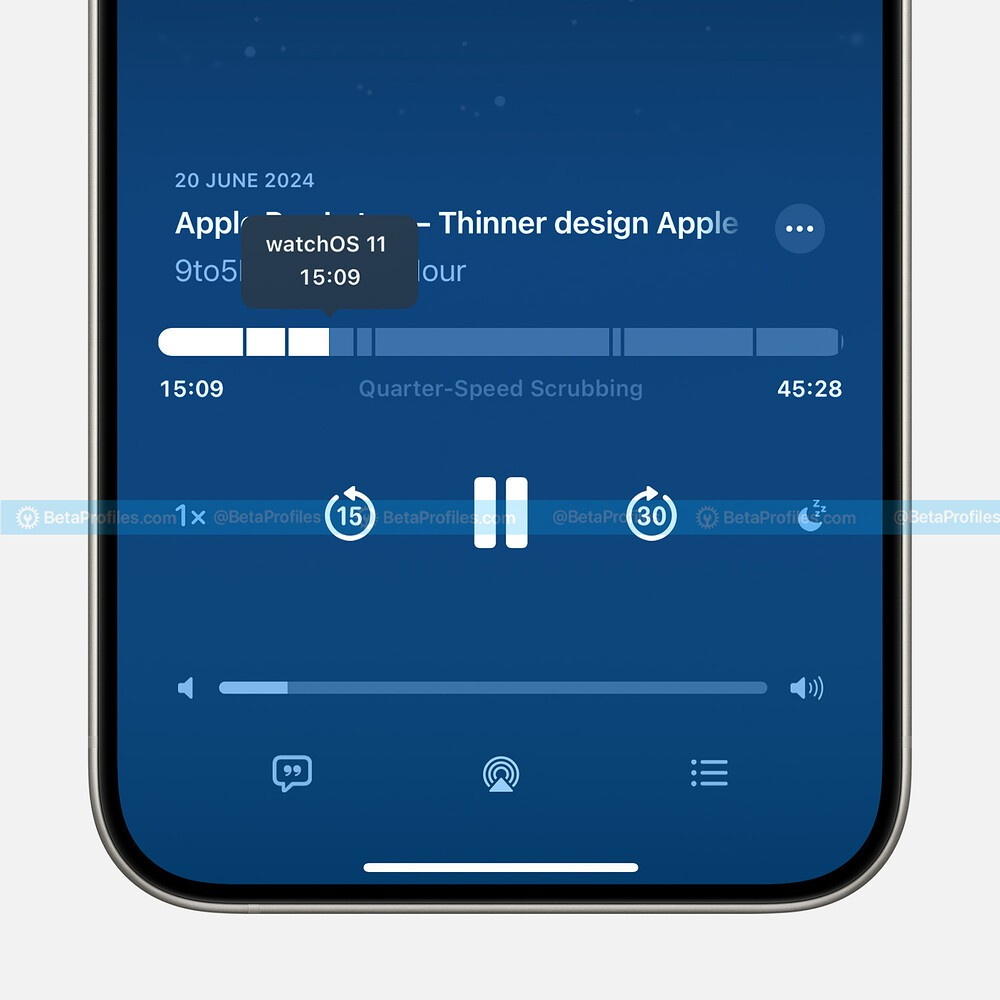
탭 하여 프로비저닝
애플은 탭 하여 프로비저닝(Tap to Provision) 기능을 통해 사용자가 아이폰 뒷면에 신용 카드나 직불 카드를 탭 하는 것만으로 애플 지갑(Apple Wallet)에 추가할 수 있다고 밝혔습니다.

아이폰은 카드에 내장된 칩을 사용하여 은행 카드 정보를 읽고 애플 지갑(Apple Wallet)으로 전송하는 기능을 제공하지만, 이 과정을 마무리하기 위해서는 해당 은행에서 카드를 인증받아야 합니다. 현재 이 기능은 특정 은행 카드와 일부 지역에서만 이용 가능합니다.
새로운 동적 배경 화면
iOS 18 배경화면에는 이제 하루 중 시간에 따라 색상이 바뀌는 동적 버전이 포함되었습니다.
Apple TV
InSight 기능이 iOS 18과 tvOS 18에서 Apple TV 앱에서 사용 가능해졌습니다. 이 기능은 Amazon Prime Video의 X-Ray 기능과 유사하여, 시청 중인 배우와 음악에 대한 정보를 제공합니다.
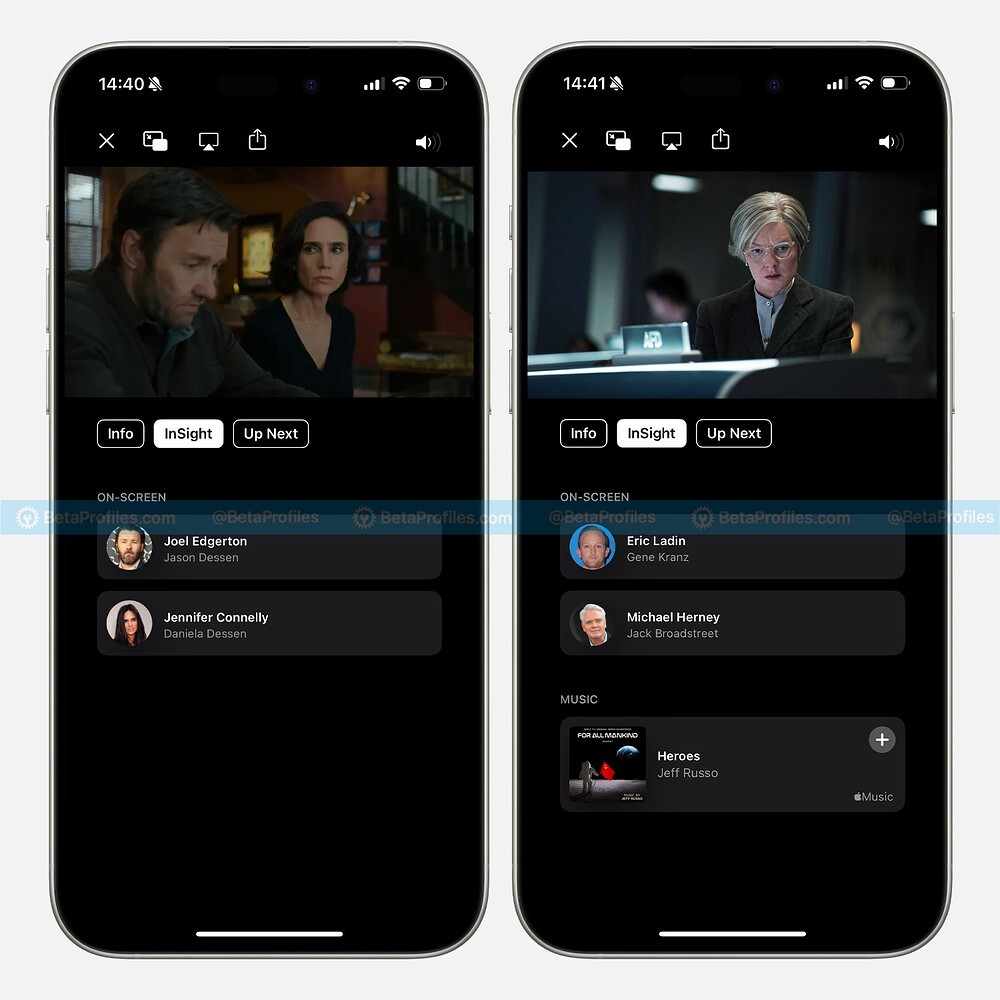
사파리(Safari) - 산만함 제어
iOS 18에서는 사파리(Safari) 사용자가 원치 않는 웹 페이지 요소를 숨길 수 있는 '방해가 되는 항목 숨기기' 기능이 새롭게 도입되었습니다. 이 기능을 통해 사용자는 광고를 숨길 수 있으나, 이는 광고 차단 기능과는 다릅니다. 광고와 같은 동적 콘텐츠는 숨겨진 후에도 다시 나타날 가능성이 있습니다.
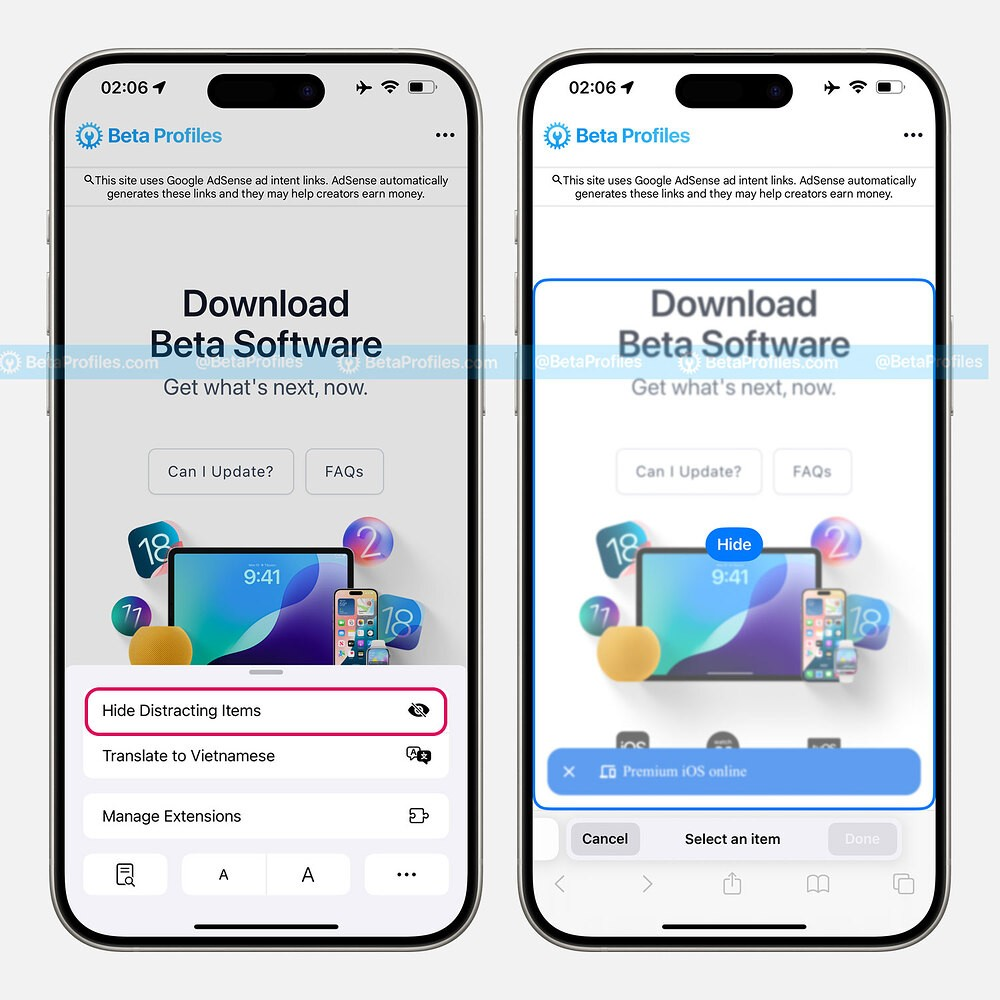
"주의 산만 요소 숨기기" 기능은 뉴스레터 가입 배너, 쿠키 알림, 자동 재생 비디오, 로그인 팝업 등 웹 페이지의 방해 요소를 제거하는 데 유용합니다. 이 기능은 iOS 18, iPadOS 18, macOS Sequoia 15 버전 이상에서 사파리(Safari) 브라우저를 통해 이용 가능합니다.
매끄러운 애니메이션으로 "주의 산만해지는 항목 숨기기"가 실제로 작동하는 모습을 확인하세요.
⚠️참고: "iOS 18 베타 5의 모든 새로운 기능, 사진 앱, 사파리/방애 제어 기능, 홈 화면, 다크모드"에서 상세 내용을 확인 할 수 있습니다.
비디오 녹화 일시 중지
iOS 18 RC에서는 카메라 앱에서 비디오를 녹화하는 동안 일시 정지할 수 있는 새로운 버튼이 추가되었습니다.
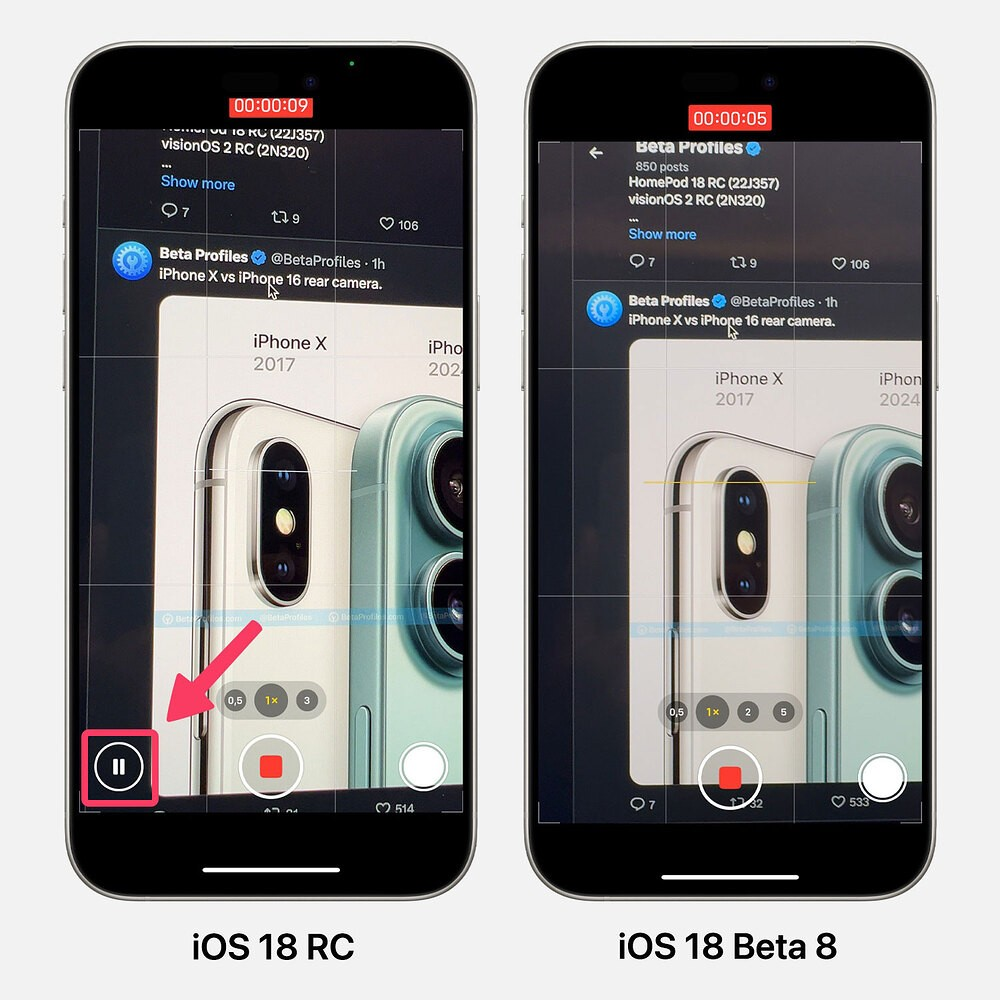
수리 도우미
부품을 교체할 때, 이제 공식 애플 구성 요소를 사용하는 새로운 옵션이 제공됩니다. 배터리, 카메라, 화면 등의 부품을 이 도구로 구성할 수 있습니다.
아이폰 12 이후 모델에서 부품을 교체한 경우, '설정 > 일반 > 정보 > 부품 및 서비스 내역'에서 이를 확인할 수 있습니다. 수리하지 않은 기기에서는 이 섹션을 볼 수 없습니다.
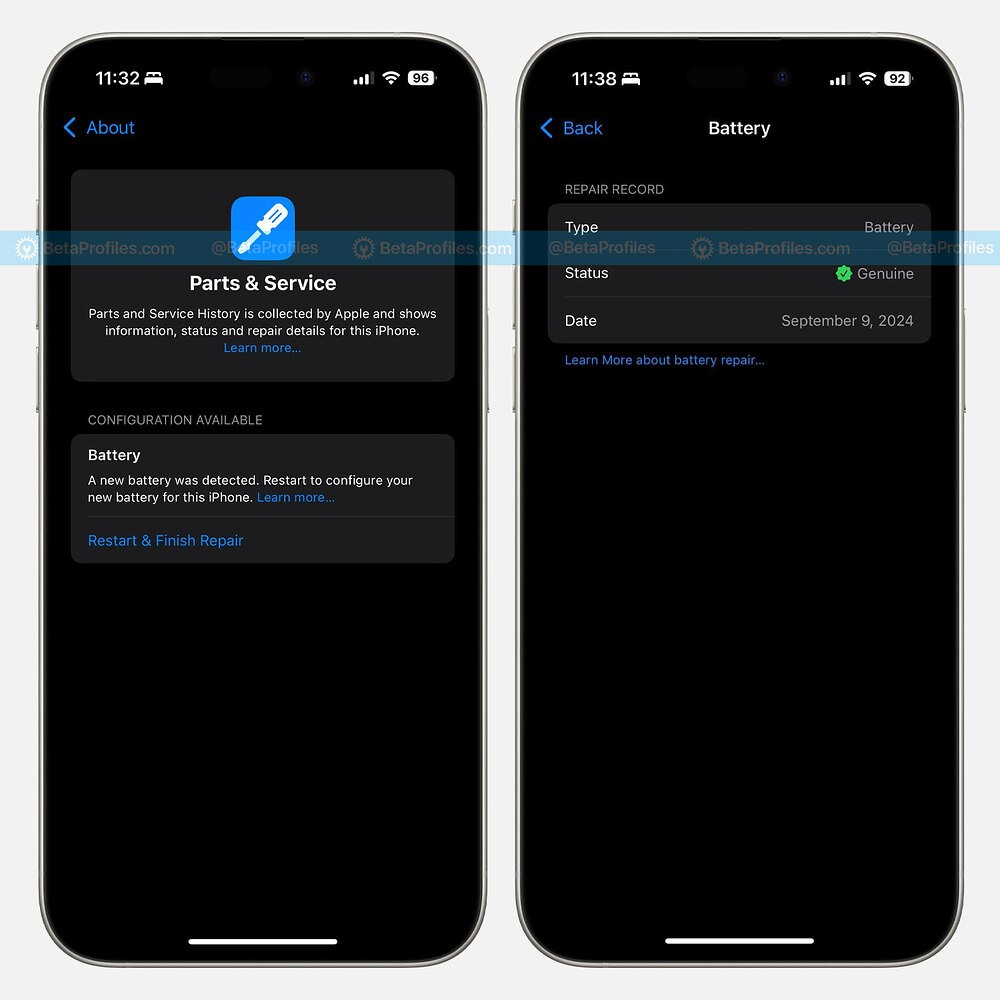
Apple 계정에 연결된 배터리, 디스플레이, 카메라와 같은 교체 가능한 부품들은 이제 다른 아이폰에 설치되었을 때 활성화 잠금 기능을 사용할 수 있게 되었습니다. 이 새로운 기능은 iOS 18 RC에서 도입되었습니다.
새로운 애플 워치(Apple Watch) 화면
iOS 18 RC는 애플 워치 시리즈(Apple Watch Series) 10에 처음 도입된 것과 동일한 세 가지 새로운 시계 화면을 포함하고 있습니다. 이 화면들은 사용자가 글꼴, 시간의 크기 및 스타일을 맞춤 설정할 수 있는 사진, 반사 효과, 그리고 플럭스 기능을 제공합니다.
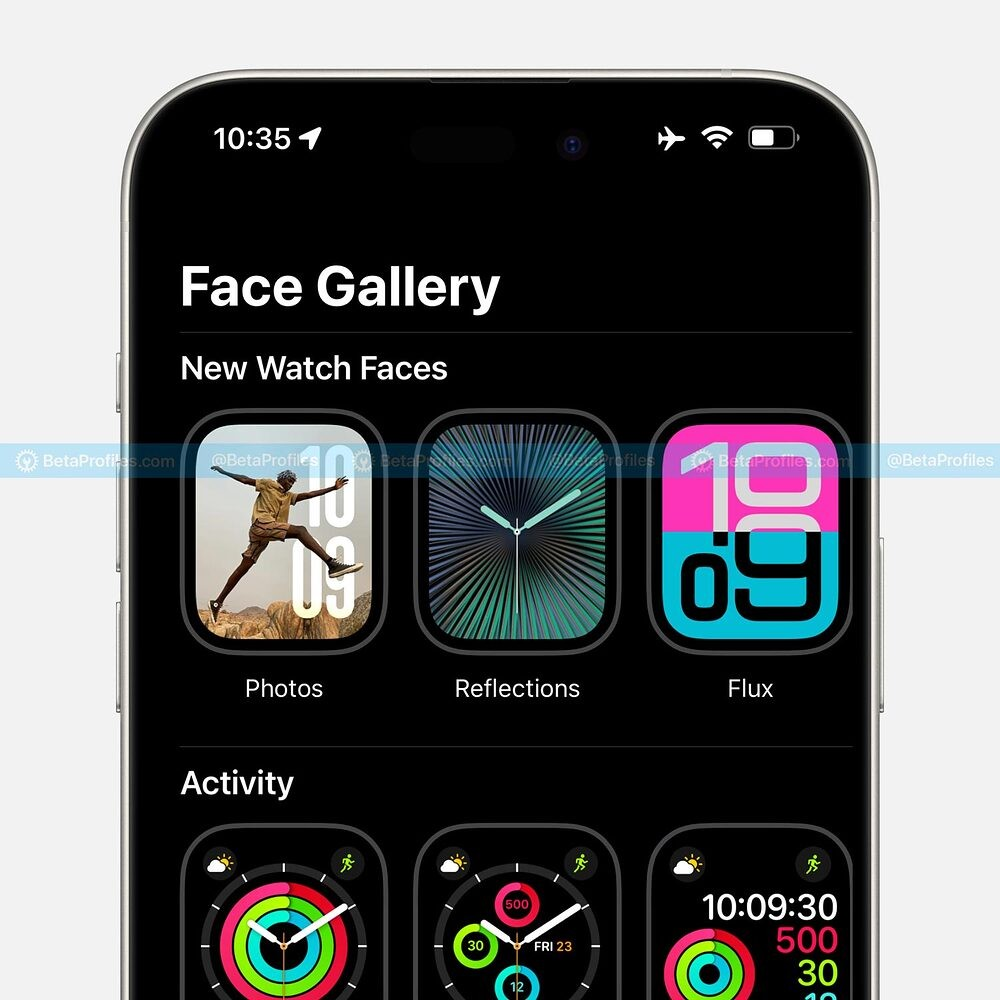
비디오 속도 편집
iOS 18은 사진 앱에서 고속 프레임 비디오의 재생 속도를 조절할 수 있는 기능을 새롭게 도입했습니다. 이 기능은 원래 아이폰 16에서 처음 선보인 것으로, iOS 18 업데이트를 통해 다른 아이폰 모델에서도 이용 가능해졌습니다.
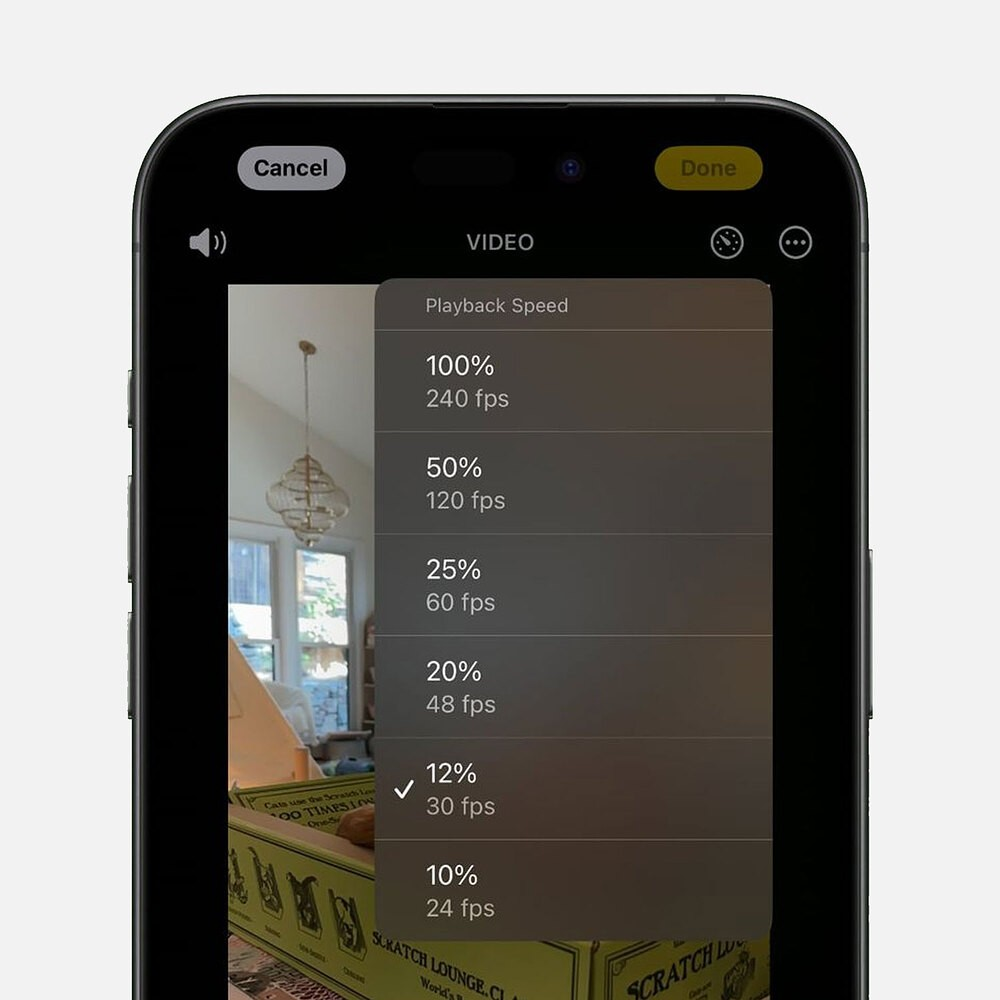
마치며
iOS 18.0은 디자인, 기능성, 그리고 성능 면에서 중요한 변화를 가져와 사용자들에게 새로운 경험을 제공합니다. 앞서 언급한 60개 이상의 변화는 애플이 사용자의 편의성을 계속해서 우선시하고 있음을 보여주며, 유감스럽게도 애플 인텔리전스(Apple Intelligence)가 기본 기능으로 포함되지 않을 가능성이 높습니다.
다양한 새로운 기능을 직접 체험해 보시고, 최신 업데이트 소식을 꾸준히 확인하시기 바랍니다.
함께 보면 도움이 되는 콘텐츠 보기
▶ 아이폰 16 및 아이폰 16 플러스 공개, 발표한 모든 것
아이폰 16 및 아이폰 16 플러스 공개, 발표한 모든 것
아이폰 16 시리즈 및 iOS 18 공식 발표애플은 한국 시간으로 9월 10일에 iOS 18이 탑재된 '아이폰 16' 시리즈를 발표하며, 인공지능(AI) 기능을 탑재한 첫 스마트폰으로서 주목을 받고 있습니다. 이 시
bizstoryway.tistory.com
▶ 아이폰 16 프로 및 아이폰 16 프로 맥스 공개, 색상, 가격, 사전 예약, 발표한 모든 것
아이폰 16 프로 및 아이폰 16 프로 맥스 공개, 색상, 가격, 사전 예약, 발표한 모든 것
아이폰 16 프로 및 아이폰 16 프로 맥스 공식 발표애플은 한국 시간으로 9월 10일에 iOS 18이 탑재된 '아이폰 16' 시리즈를 발표하며, 인공지능(AI) 기능을 탑재한 첫 스마트폰으로서 주목을 받고 있습
bizstoryway.tistory.com
▶ 애플 인텔리전스(Apple Intelligence)를 지원하는 애플 호환 기기는 다음과 같습니다.
애플 인텔리전스(Apple Intelligence)를 지원하는 애플 호환 기기는 다음과 같습니다.
애플 인텔리전스(Apple Intelligence) AI애플 인텔리전스(Apple Intelligence)는 애플이 최근에 wwdc 2024에서 발표한 자체 AI 시스템으로, 사용자 경험을 향상시키기 위해 다양한 기능을 제공합니다. 이 시스
bizstoryway.tistory.com
▶ iOS 18, iPadOS 18, watchOS 11 및 macOS Sequoia가 지원되는 기기 목록
WWDC 2024, iOS 18, iPadOS 18, watchOS 11 및 macOS Sequoia가 지원되는 기기 목록
WWDC 2024에서 공개한 OS 지원 기기애플(Apple)은 연례 WWDC 2024 기조연설에서 iOS, iPadOS, macOS, watchOS, tvOS 및 visionOS의 새로운 버전을 발표했습니다. 매년 새로운 기능이 추가되는 것 같습니다. 많은 새로
bizstoryway.tistory.com
※ 포스팅이 도움 되셨기를 바랍니다.~ 🎉👍🙏
'IT와 AI 인공지능' 카테고리의 다른 글
| iOS 18에서 '입력 표시(호버 타이핑)'을 통해 텍스트 입력 및 접근성이 개선되었습니다, 장애인을 위한 기능 (94) | 2024.10.05 |
|---|---|
| iOS 18 파일 앱의 '다운로드 항목 유지' 새로운 기능 (103) | 2024.09.23 |
| 아이폰 16 프로 및 아이폰 16 프로 맥스 공개, 색상, 가격, 사전 예약, 발표한 모든 것 (101) | 2024.09.14 |
| 챗GPT '스트로베리' 프로젝트가 공식 새 모델 'OpenAI o1 Preview'와 'o1-mini'로 출시, 사용 방법 (80) | 2024.09.13 |
| 아이폰 16 및 아이폰 16 플러스 공개, 발표한 모든 것 (115) | 2024.09.10 |




새콤달콤심쿵님의
글이 좋았다면 응원을 보내주세요!
이 글이 도움이 됐다면, 응원 댓글을 써보세요. 블로거에게 지급되는 응원금은 새로운 창작의 큰 힘이 됩니다.
응원 댓글은 만 14세 이상 카카오계정 이용자라면 누구나 편하게 작성, 결제할 수 있습니다.
글 본문, 댓글 목록 등을 통해 응원한 팬과 응원 댓글, 응원금을 강조해 보여줍니다.
응원금은 앱에서는 인앱결제, 웹에서는 카카오페이 및 신용카드로 결제할 수 있습니다.